Page 1
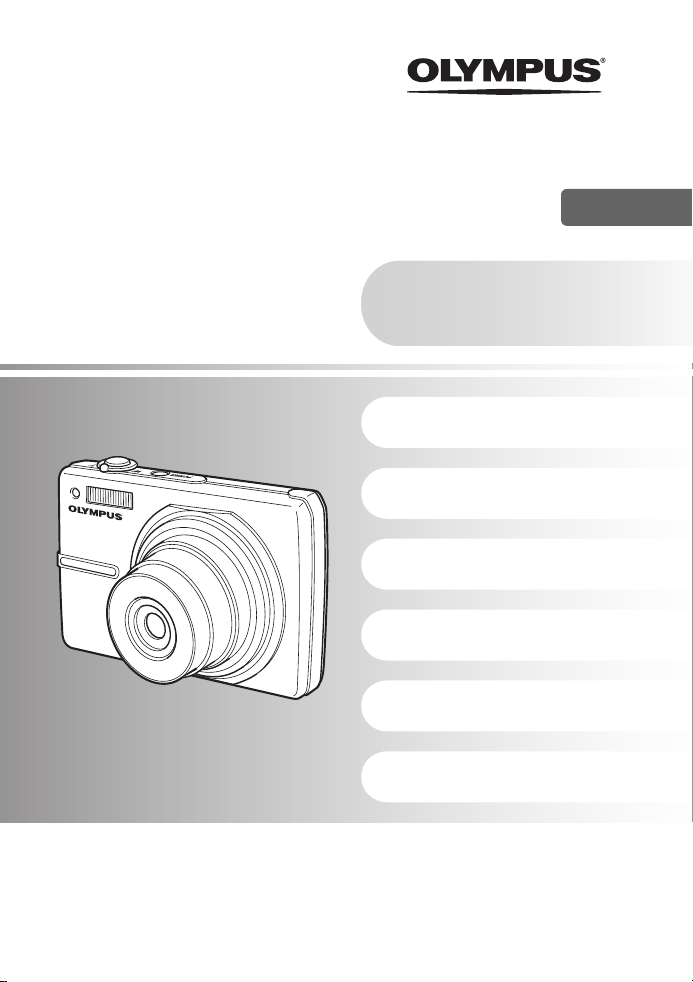
DIGITALKAMERA
FE-250/X-800
Betjeningsvejledning
Vejledning til hurtig start
Brug kameraet korrekt med det samme.
Brug af knapper
Brug af menuer
Printning af billeder
Sådan bruges OLYMPUS
Master programmet
Sådan lærer du dit kamera
bedre at kende
Tillæg
DK
( Tak fordi du valgte et Olympus digitalkamera. For at få størst mulig glæde af kameraet og sikre det en lang
levetid bør du læse denne vejledning grundigt igennem, inden kameraet tages i brug. Gem denne
vejledning til senere brug.
( Vi anbefaler, at du tager nogle prøvebilleder for at lære kameraet at kende, inden du tager billeder, der
betyder noget for dig.
( Olympus forbeholder sig ret til at opdatere og ændre informationerne i denne vejledning, da produkterne
er under fortsat udvikling.
Page 2
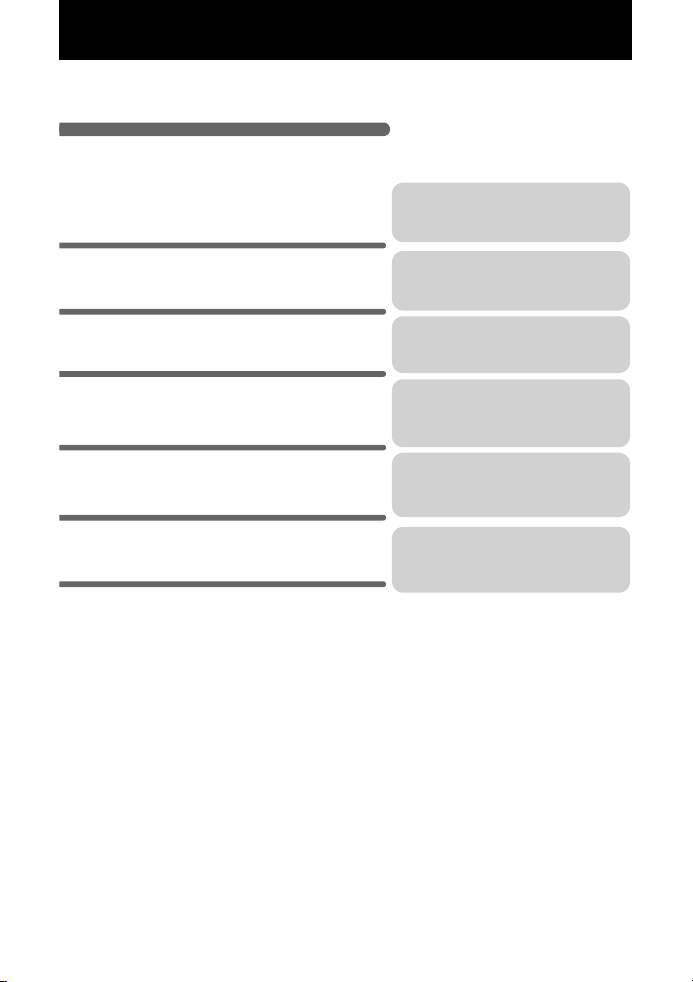
Indhold
Vejledning til hurtig start
Brug af knapper
Brug af menuer
Printning af billeder
Sådan bruges OLYMPUS
Master programmet
Sådan lærer du dit kamera
bedre at kende
Tillæg
s. 3
s. 10
s. 16
s. 30
s. 38
s. 47
s. 57
Følg illustrationerne for at afprøve
knappernes funktioner.
Læs mere om de menuer, der
kontrollerer funktionerne og
indstillingerne for den grundlæggende
betjening.
Lær, hvordan du printer dine billeder ud.
Lær hvordan billederne kan overføres og
gemmes på en computer.
Find ud af mere om kameraets betjening
og om, hvordan du kan tage bedre
billeder.
Læs om de praktiske funktioner og
forholdsregler vedrørende sikkerhed,
så du kan anvende dit kamera mere
effektivt.
2 DK
Page 3
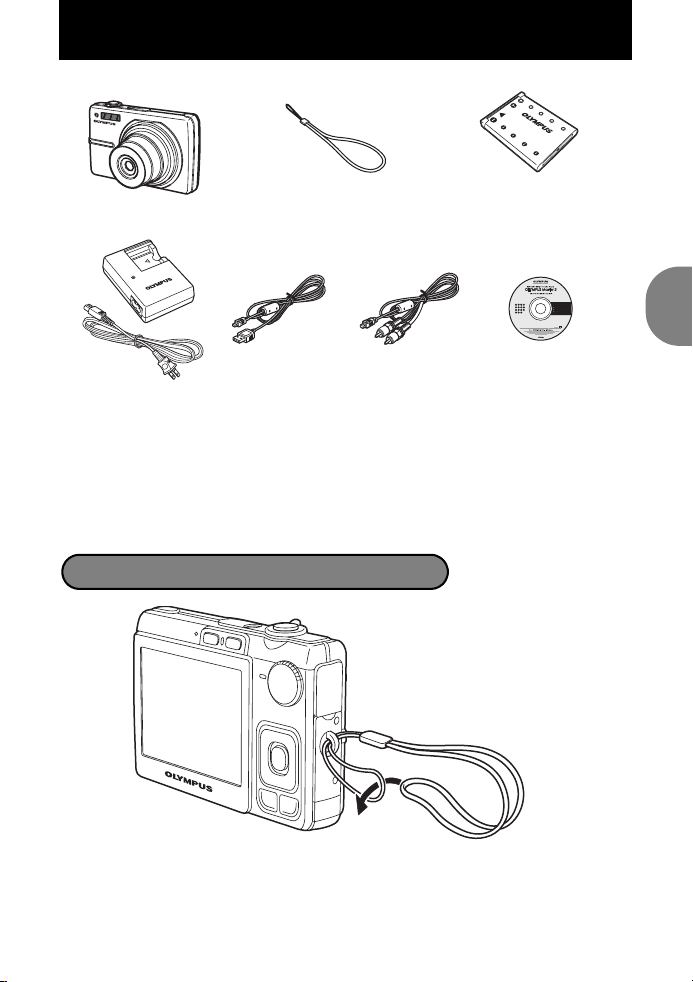
Tag disse dele ud (kassens indhold)
Digitalkamera Rem Lithium-ionbatteri
Batterioplader
(LI-40C)
Dele, der ikke er vist: Betjeningsvejledning (denne vejledning) og garantibeviset.
Indholdet kan variere afhængigt af købsstedet.
USB kabel AV kabel OLYMPUS Master
(LI-42B)
CD-ROM
Sæt remmen på
Vejledning til hurtig start
Stram remmen, så den sidder fast.
DK 3
Page 4
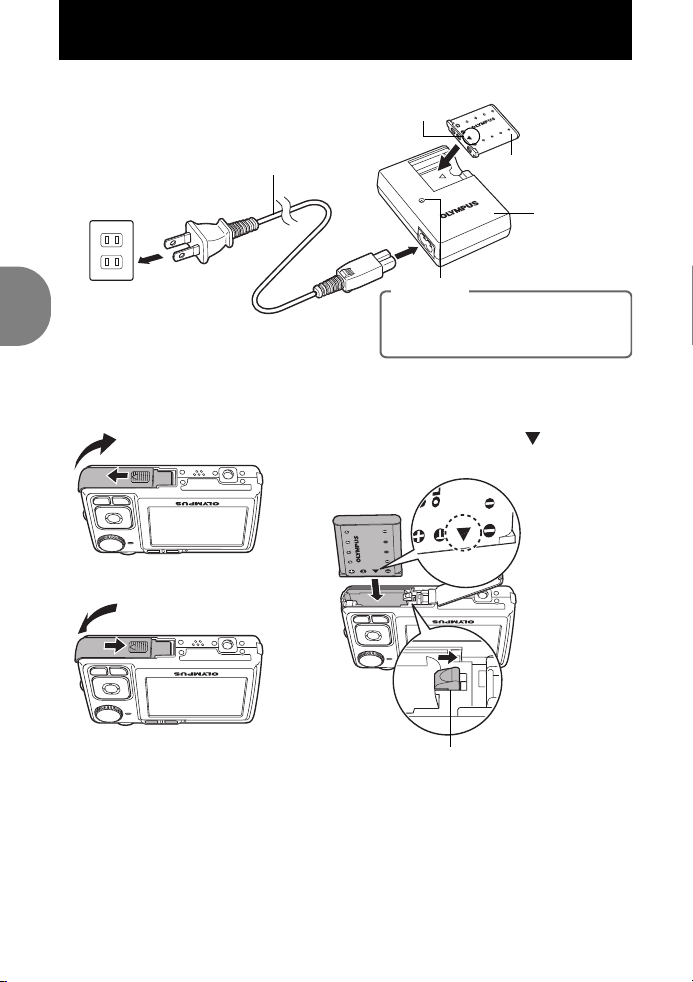
Sæt batteriet i
a. Oplad batteriet.
W
3
Netkabel
Stikkontakt
Batteriet leveres delvist opladet.
2
b. Sæt batteriet i kameraet.
2
1
Vejledning til hurtig start
4
5
Lithium-ionbatteri
1
Ladelampe
Rødt lys tændt: opladning
Lys slukket: opladning afsluttet
(opladningstid: ca. 300 min.)
(
Sæt batteriet i som vist med -symbolet.
3
Batterioplader
Batterilåsetap
(
Skub batterilåsetappen i pilens retning for at
tage batteriet ud.
(
Med dette kamera kan du tage billeder uden at sætte det ekstra xD-Picture
Card™ (efterfølgende kaldt »kortet«) ind. For yderligere informationer om det
ekstra kort se »Sådan isættes og fjernes kortet« (s. 59).
4 DK
Page 5
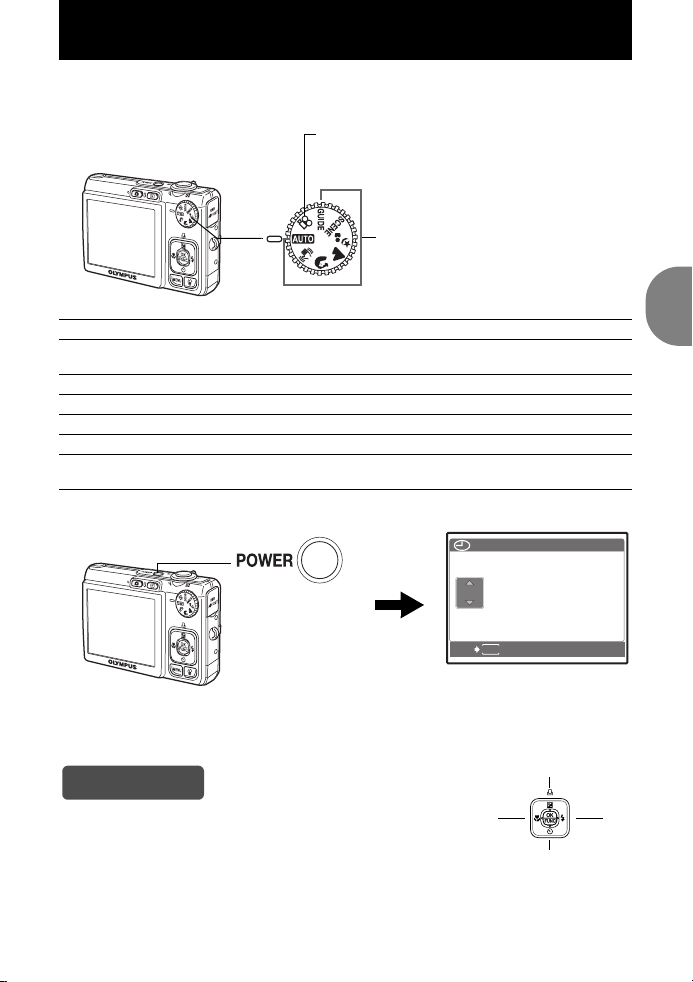
Tænd kameraet
TIMEDMY
----
.--.-- --:--
Y / M / D
Her forklares det, hvordan kameraet tændes i optagefunktionen.
a. Stil omskifteren på
Optagefunktioner til billeder
h
h
B
E Velegnet til
M
f
R
b. Tryk på
Til normal optagelse.
Denne funktion reducerer uskarpheden, der opstår, hvis et motiv er i bevægelse,
eller hvis kameraet rystes, mens billedet tages.
Velegnet til
Velegnet til natfoto af mennesker.
Vælg fra 10 mulige motivprogrammer afhængigt af optageforholdene.
Brug
situationen.
portrætter.
landskabsbilleder.
optagevejledningen
o
h
.
Sådan optager du film
Sådan tager du billeder
, som vises på skærmen, for at tage billeder, som passer til
knappen.
o
knap
----
.--.-- --:--
Vejledning til hurtig start
TIME
Y/M/
(
Tryk på
o
Tip
Pileknappens retninger vises med
medfølgende
betjeningsvejledning.
igen for at slukke kameraet.
ONXY
i den
MENU
CANCEL
Denne menu vises, hvis dato
og tid ikke er indstillet endnu.
O
YX
N
DK 5
Page 6
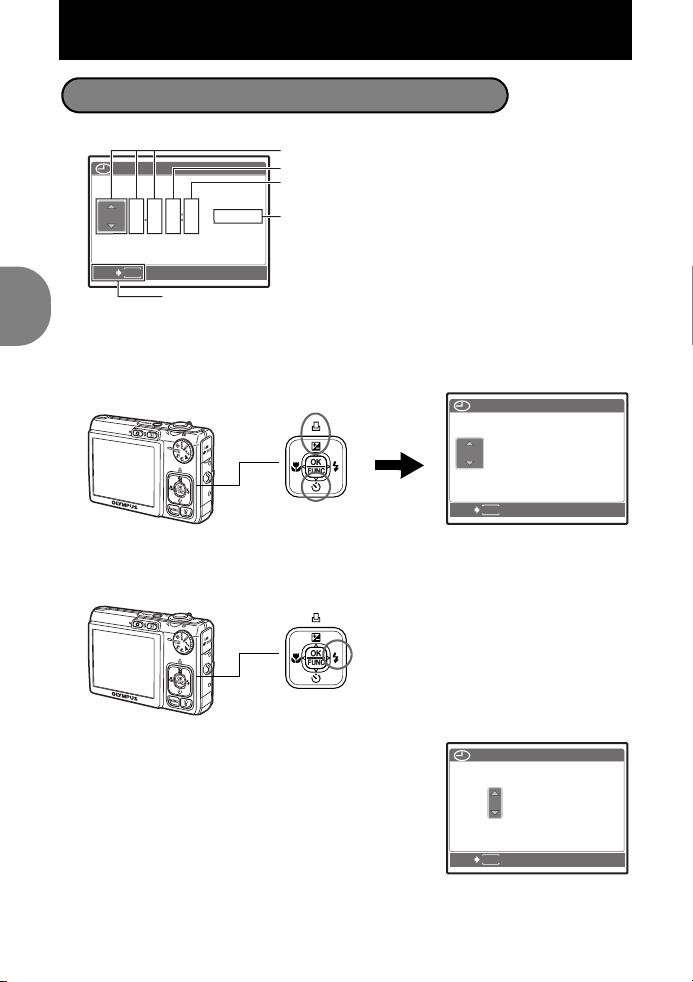
Indstil dato og tid
TIME
DMY
----
.--.-- --:--
Y / M /
D
2007
.--.-- --:--
TIMEDMY
Y / M / D
2007
.0202
.-- --:--
TIMEDMY
Y / M / D
Vedrørende menuen til indstilling af dato og tid
Y-M -D
Timer
Minutter
Datoformater (Y-M-D, M-D-Y, D-M-Y)
.--.-- --:--
----
MENU
CANCEL
TIME
Y/M/
Annullerer indstillingen
a. Tryk på knapperne
•
De to første tal i årstallet skal ikke indstilles.
Vejledning til hurtig start
b. Tryk på Y# knappen.
c. Tryk på knapperne
NY
for at vælge [M].
OF
OF
NY
Y#
OF
/ < og
/ < knap
knap
knap
/ < og
NY
for at vælge [Y].
2007
CANCEL
2007
CANCEL
.--.-- --:--
MENU
.-- --:--
MENU
TIME
Y/M /
TIME
Y/M /
6 DK
Page 7
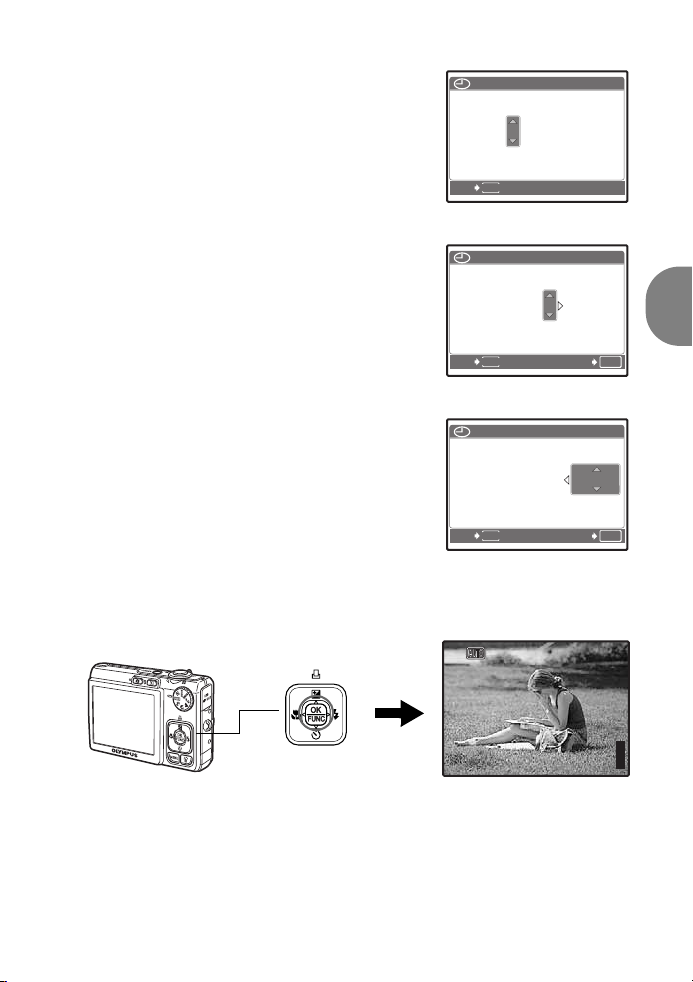
d. Tryk på Y# knappen.
2007
.0202
.1010
--:--
TIMEDMY
Y / M / D
2007
.0202
.1010
1212
:3030
TIMEDMY
Y / M / D
2007
.0202
.1010
1212
:3030
TIMEDMY
Y / M / D
[
IN
]
4
[ ]
3264×
2448
e. Tryk på knapperne
NY
for at vælge [D].
Y#
f. Tryk på
knappen.
g. Tryk på knapperne
NY
for at vælge timer og minutter.
•
Tiden angives fra 0 til 24.
OF
OF
/ < og
/ < og
2007
CANCEL
2007
MENU
TIME
--:--
TIME
Y/M /
Y/M /
h. Tryk på Y# knappen.
i. Tryk på knapperne
NY
for at vælge [Y/M/D].
Tryk på , når sekunderne står på 00, hvis du ønsker en mere nøjagtig indstilling.
j. Tryk på
•
CANCEL
OF
/ < og
2007
CANCEL
, når du har foretaget alle indstillinger.
knap
MENU
MENU
HQHQ3264
TIME
2448
SET
Y/M /
SET
OK
OK
IN
4
DK 7
Vejledning til hurtig start
Page 8
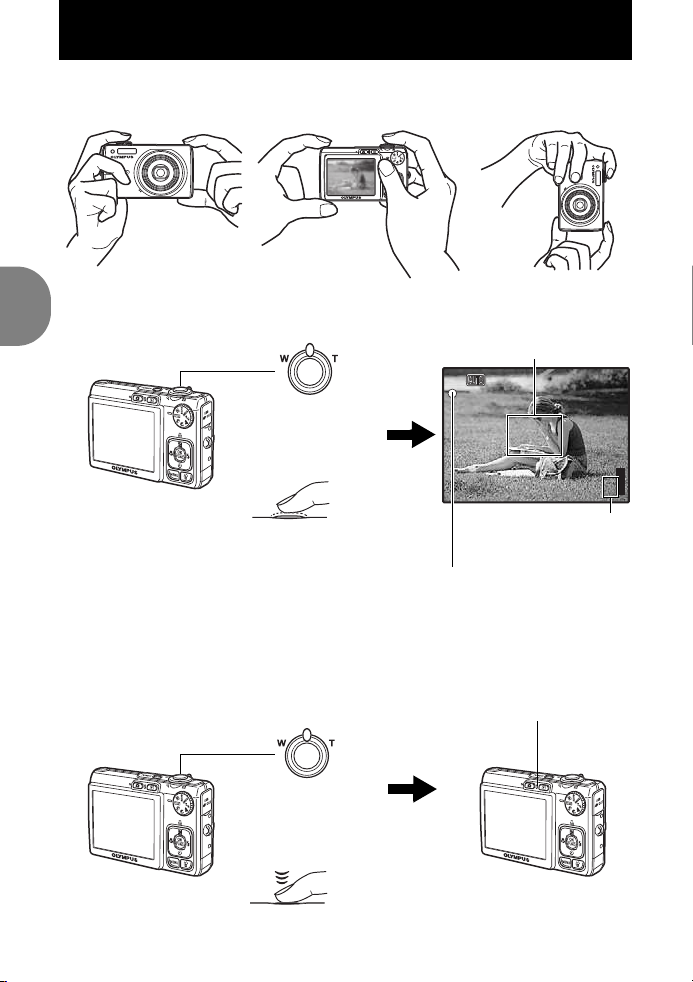
Sådan tager du et billede
1/1000
F2.8
3264×
2448
[
IN
]
4
[ ]
a. Sådan holdes kameraet.
Vandret greb Lodret greb
b.
Stil skarpt
.
Udløser
Placér dette mærke over dit motiv.
1/1000
F2.8
Vejledning til hurtig start
Tag billedet.
c.
8 DK
(Tryk halvt ned)
HQHQ3264
Der vises det antal billeder,
Når
skarpheden
er låst, lyser den grønne lampe, og
lukkertiden og blændværdien vises.
Udløser
(Tryk helt ned)
og eksponeringen
Kortlampen blinker.
IN
2448
du kan optage.
4
Page 9
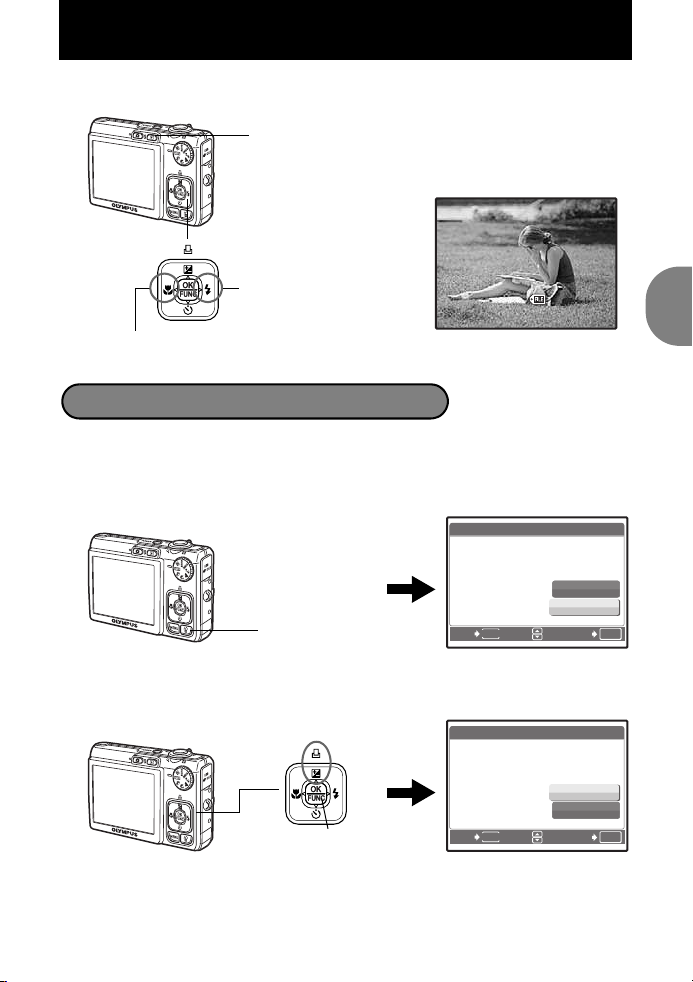
Se billederne
12: 30
'0 7 .0 2.1 0
1 0 0 - 0 0 0 4
4
HQ
[
IN
]
32 6 4××
24 4 8
0. 0
1/1000
F2.8
ISO 1600
a. Tryk på q knappen.
q
knap
IN
Pileknapper
Viser det næste billede
Viser det forrige billede
Sådan
sletter man
billeder
a. Tryk på X& og Y# knapperne for at få vist det
skal slettes.
b. Tryk på S knappen.
ERAS E
S
c. Tryk på
knap
OF
/ < knappen, vælg [YES], og tryk på .
OF
/ < knap
BACK
ERAS E
MENU
3264
2448
1/1000
F2.8
ISO 1600
'07.02.10
12:30
100-0004
billede der
YES
NO
SET
HQ
0.0
[IN]
[IN]
OK
[IN]
Vejledning til hurtig start
YES
NO
knap
BACK
MENU
SET
OK
DK 9
Page 10
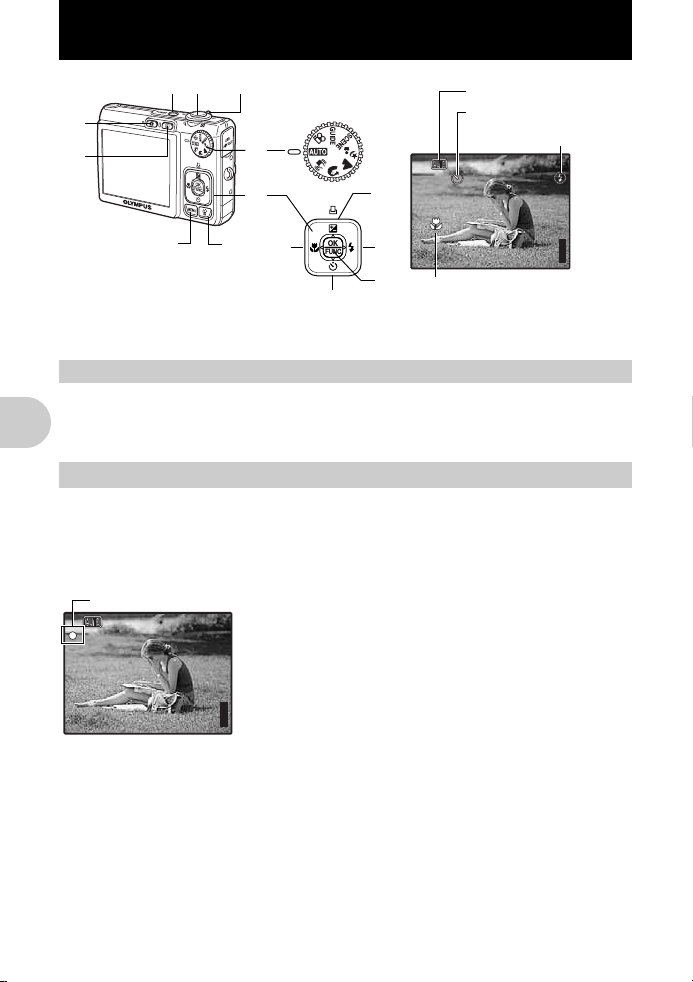
Brug af knapper
[
IN
]
4
[ ]
3264×
2448
3264×
2448
[
IN
]
4
[ ]
1/1000
F2.8
3
4
o
1
Kameraet er
tændt:
Udløserknap
2
1 2
bc
knap
d
5
6
9
8
a
7
0
Kameraet tænder i optagefunktionen.
• Optikken kører ud
• Skærmen tændes
Optagefunktion
Selvudløser
Flashfunktion
HQHQ3264
2448
Makro
Tænd og sluk for kameraet
Optager billeder / Film
IN
4
Sådan tager du billeder
Stil omskifteren på en anden indstilling end n, og tryk let på udløseren (halvt ned). Når
skarpheden
og eksponeringen er låst,
lyser den grønne lampe
(fokuslås), og lukkertiden
og blændeværdien vises (kun når omskifteren er indstillet på h, h). Tryk nu
udløseren (helt) ned for at tage et billede.
Brug af knapper
Grøn lampe
1/1000
F2.8
Sådan komponeres billedet, efter at skarpheden er låst
(fokuslås)
Komponer billedet med låst fokus, og tryk derefter
udløserknappen helt ned for at tage billedet.
HQHQ3264
2448
• Hvis den grønne lampe blinker, er
indstillet korrekt. Prøv at låse
IN
4
skarpheden
skarpheden
igen.
ikke
Filmoptagelse
Sæt omskifteren på n, og tryk let på udløserknappen for at
stille skarpt
, og tryk derefter
udløseren helt ned for at begynde optagelsen. Tryk på udløseren igen for at stoppe
optagelsen.
10 DK
Page 11
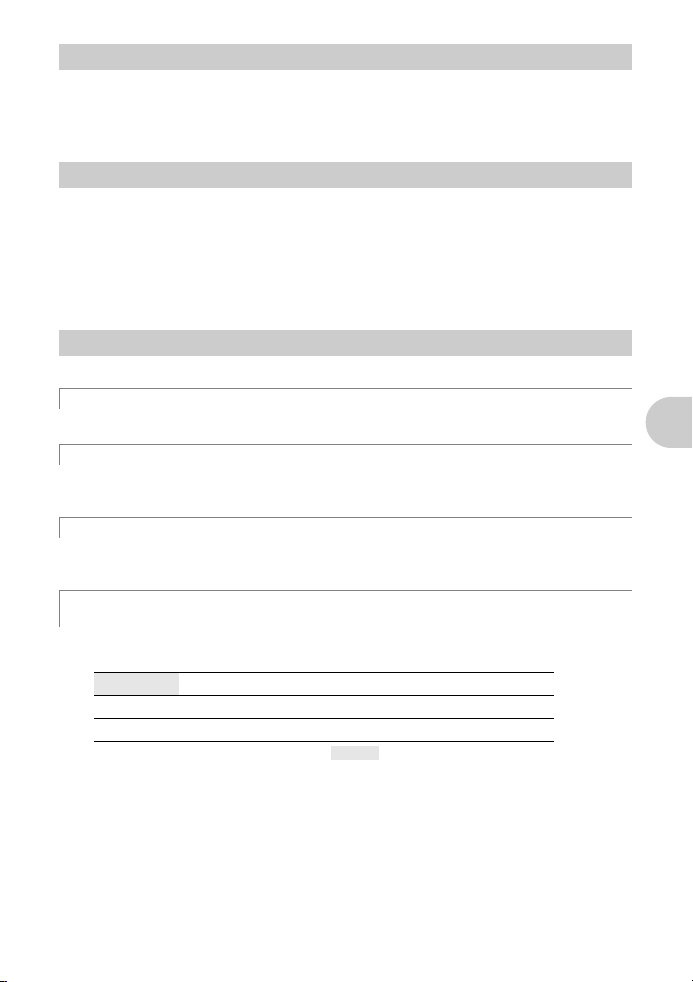
K
knap (optagelse)
3
Optagefunktionen er valgt.
Denne funktion bruges til at indstille kameraet til optagefunktion, hvis der trykkes på K,
når kameraet er slukket.
g»K
Det sidst optagne billede vises.
• Se andre billeder med pileknappen.
• Brug zoomknappen til at skifte mellem forstørrelse og indeksvisning.
Denne funktion bruges til at indstille kameraet til at tænde på gengivefunktion, hvis der
trykkes på q, når kameraet er slukket.
g»K
g
/ q Tænd for kameraet med K eller q knappen« (s. 27)
q
knap (gengivelse)
4
/ q Tænd for kameraet med K eller q knappen« (s. 27)
»MOVIE PLAY Gengivelse af film« (s. 22)
Valg af optagefunktion / Tænd for kameraet
Valg af gengivefunktion / Tænd for kameraet
Omskifter
5
Stil omskifteren på det ønskede optagesymbol.
h
Optagelse af billeder med automatiske indstillinger
Kameraet vælger de optimale indstillinger til optagelse af billeder.
h
Sådan tages der billeder med digital billedstabilisering
Denne funktion reducerer uskarpheden, der opstår, hvis et motiv er i bevægelse, eller hvis
kameraet rystes, mens billedet tages.
E M
B
Brug PORTRAIT, LANDSCAPE og NIGHT+PORTRAIT for at tage billeder med optimale
indstillinger.
f
Vælg fra 10 mulige motivprogrammer afhængigt af optageforholdene.
Tryk på for at indstille.
• Standardindstillingerne vises med gråt ( ).
Optagelse af billeder afhængigt af situationen
Sådan tager du billeder ved at vælge et motivprogram, der passer til
situationen
j
SPORT / N INDOOR / W CANDLE / R SELF PORTRAIT
S
SUNSET / X FIREWORKS / PET / V CUISINE
/
d
DOCUMENTS / i AUCTION
/
Tænder for optagefunktioner
Brug af knapper
DK 11
Page 12
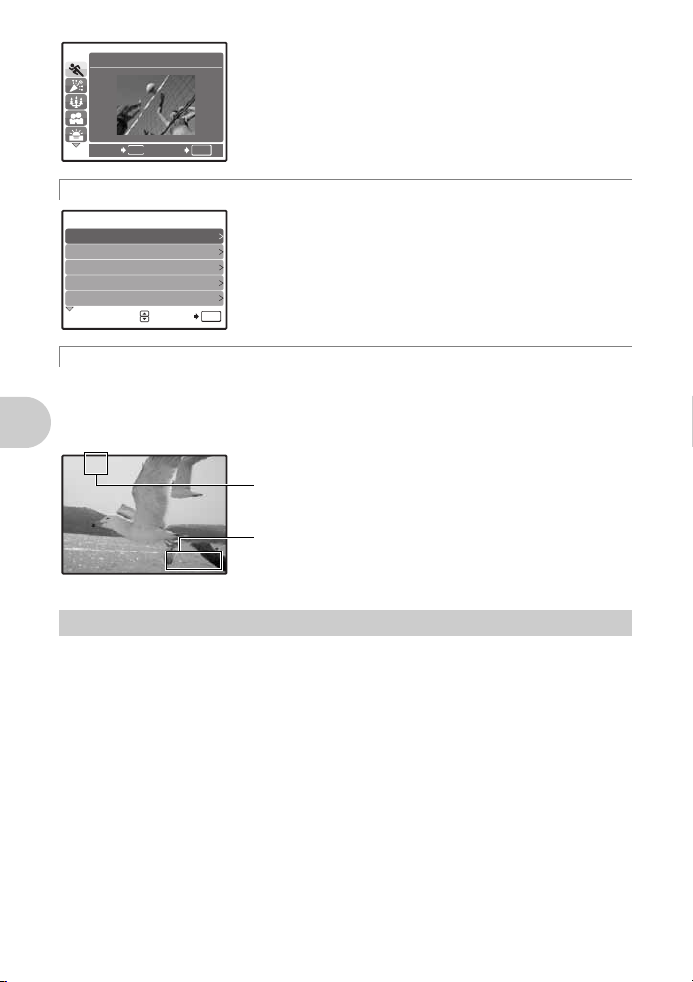
1
A
00:36
SPORT
MENU
SETBACK
R
Følg
optagevejledningen
S H OOTING GUIDE
Brightening subject.
1
2
Shooting into backlight.
Blurring background.
3
Adjusting area in focus.
4
Shooting subject in motion.
5
n
Filmoptagelse
SET
• Menuen til valg af motivprogram viser prøvebilleder og den
optagefunktion, som egner sig bedst til situationen.
• Hvis du har valgt et motivprogram og vil skifte til et andet,
skal du trykke på
menuen, så skærmen til valg af motivprogram vises.
• Når der skiftes til et andet motivprogram, ændres de fleste
indstillinger til standardindstillingerne for hvert motiv.
OK
m
for at vælge [SCENE] fra toppen af
ved indstilling
Følg
1 / 3
OK
optagevejledningen
indstille målpunkterne.
• Tryk på
• Indstil en anden optagefunktion for at ændre indstillingen
• Indholdet, som er indstillet med
m
uden at bruge
ændres til standardindstillingen ved tryk på
at funktionen ændres med omskifteren.
, som vises på skærmen, for at
for at få vist
optagevejledningen.
optagevejledningen
optagevejledningen
igen.
m
Lyden optages sammen med filmen.
• Under lydoptagelsen er det kun den digitale zoom, der kan bruges. Stil [R] på [OFF],
hvis du vil optage filmen med den optiske zoom.
g»R
(film) Optagelse af film med eller uden lyd« (s. 20)
Denne lyser rødt under filmoptagelse.
Den resterende optagestid vises. Når den resterende
00:36
00:36
optagetid når til 0, standser optagelsen.
Brug af knapper
,
, eller ved
Pileknap (
6
ONXY
)
Brug pileknappen til at vælge motivprogrammer, billedgengivelse og menuernes enkelte
punkter.
12 DK
Page 13
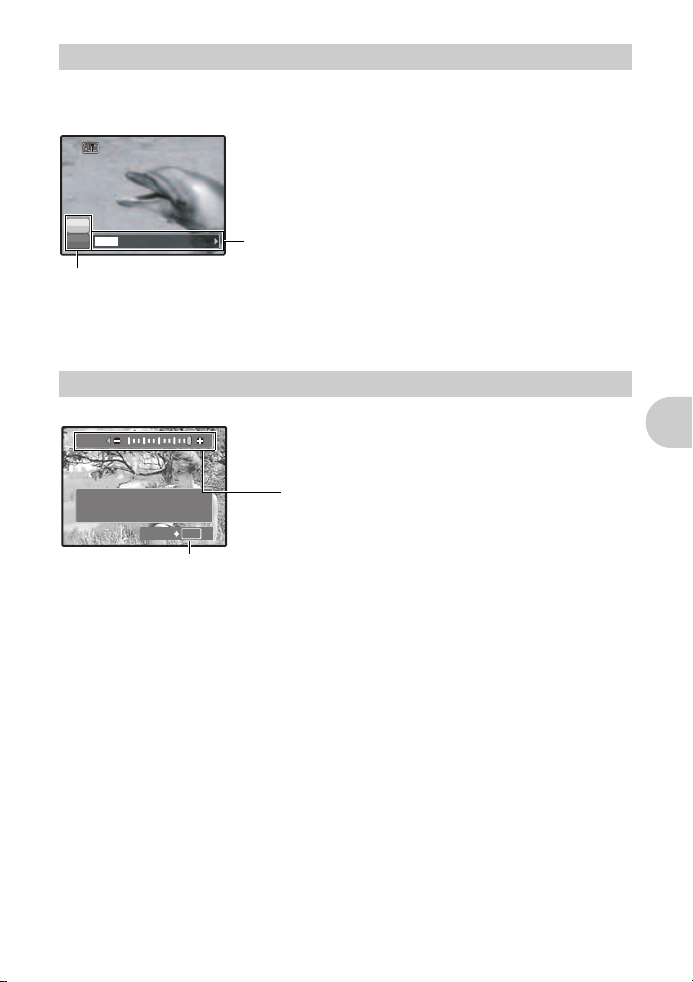
ISO
+
2.0
knap (OK / FUNC)
7
Viser funktionsmenuen, der indeholder de funktioner og indstillinger, der bruges, mens
der optages. Denne knap bruges også til at bekræfte dit valg.
Funktionsmenu
ISO
ISO
AUTO
h
64
o
ON
100 200 400 800
: Vælg den funktion, der skal indstilles.
XY
: Vælg en indstilling, og tryk på .
Funktioner, som du kan indstille med funktionsmenuen
g
»ISO Ændring af ISO-følsomheden« (s. 19)
»DRIVE Brug af (kontinuerlig) serieoptagelse« (s. 20)
OF
8
/ < knap
Ændring af billedets lysstyrke / Udprintning af billeder
Optagefunktion: Ændring af billedets lysstyrke
2.0
For manually making fine
adjustments to the exposure
when taking pictures.
SET
Tryk på OF / < i optagefunktion,
som er indstillet med XY, og tryk på .
•
Kan indstilles fra –2.0 EV til +2.0 EV
Y
: Lysere
X
: Mørkere
OK
Aktiver indstillingerne.
Gengivefunktion: Printning af billeder
Vis billedet, som du vil printe, i gengivefunktion, tilslut kameraet til printeren, og tryk
OF
derefter på
g
»Direkte printning (PictBridge)« (s. 30)
/ < for at printe billedet.
Brug af knapper
DK 13
Page 14
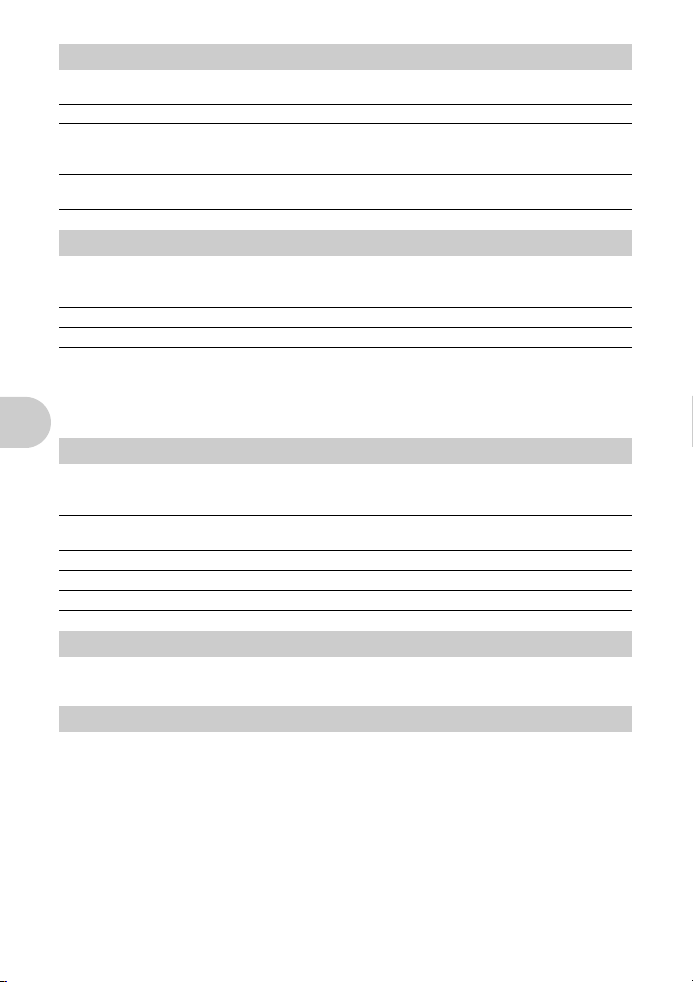
X&
9
Tryk på X& i optagefunktionen for at vælge makrofunktionen. Tryk på for at indstille.
OFF Makro off Annullerer makrofunktionen.
&
%
0
Tryk på knappen NY i optagefunktionen for at slå selvudløseren til og fra.
Tryk på
OFF Selvudløser fra Afbryd selvudløseren.
Y
• Tryk udløserknappen helt ned efter indstilling af selvudløseren. Selvudløserlampen
• Tryk på
• Selvudløserfunktionen afbrydes automatisk efter hvert billede.
a
Tryk på knappen Y# i optagefunktionen for at vælge flashfunktionen.
Tryk på for at indstille.
AUTO
!
#
Brug af knapper
$
knap
Makro on Med denne funktion kan
Super makro
NY
knap
for at indstille.
Selvudløser til Indstil selvudløseren.
lyser i ca. 10 sekunder, blinker i ca. 2 sekunder, og derefter aktiveres udløseren.
NY
for at afbryde selvudløseren.
Y#
knap
Flash auto
Røde øjne Udsender små glimt til reduktion af røde øjne.
Fill-in Flashen udløses altid uanset lysforhold.
Slukket flash Flashen udløses aldrig, uanset lysforhold.
(når zoomen er indstillet på vidvinkel) og ned til 50 cm
(når zoomen er indstillet på tele).
Her kan man gå helt ned til 10 cm fra motivet.
Zoomens position er automatisk låst og kan ikke ændres.
Flashen udløses automatisk under dårlige lysforhold eller i
modlys.
man gå helt ned til 30 cm fra motivet
Optagelse af nærbilleder
Optagelse med selvudløser
Optagelse med flash
m
b
Viser hovedmenuen.
c
Vælg det billede, der skal slettes, i gengivefunktionen, og tryk på
• Slettede billeder kan ikke genskabes. Kontroller altid billedet, før det slettes, så du ikke
sletter billeder, du egentlig gerne ville beholde.
g»0
knap
S
knap
Slettesikring af billeder« (s. 23)
Visning af hovedmenu
Sletning af billeder
S
knappen.
14 DK
Page 15
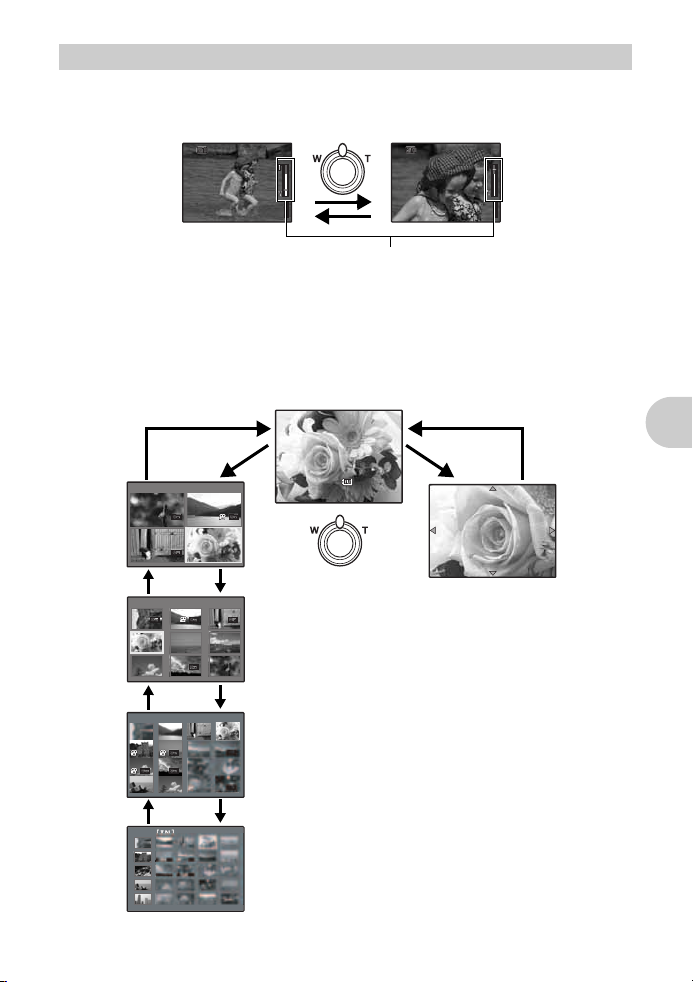
Zoomknap
[
IN
]
4
[ ]
3264×
2448
3264×
2448
[
IN
]
4
[ ]
1 2
4
3
[
IN
]
32 64×
24 48
0. 0
12:3 0
'0 7.02 .10
10 0- 00 04
4
HQ
[
IN
]
1/1000
F2.8
ISO 1600
1 2 3
4 5 6
7 8 9
[
IN
]
[
IN
]
d
Zoom under optagelse / Forstørret gengivelse
Optagefunktion: Sådan zoomer du ind på motivet
Optisk zoom: 3x
Digital zoom: 4x (optisk zoom × digital zoom: maks. 12x)
Zoom ud:
Drej
zoomknappen
mod W-siden.
HQHQ3264
2448
IN
4
HQHQ3264
Zoomindikator
Det hvide område er det optiske zoom-område. Det røde
område er det digitale zoom-område. Når indikatoren går ind
i det røde område, aktiveres den digitale zoom, og billedet
forstørres endnu mere.
Gengivefunktion: Skift af billedvisning
Enkeltbilledvisning
•
Brug pileknapperne til at gennemse billederne med.
IN
T
IN
'07.02.10
F2.8
3264
1/1000
ISO 1600
100-0004
2448
12:30
HQ
0.0
Zoom ind:
Drej
zoomknappen
mod T-siden.
IN
4
2448
TW
W
Brug af knapper
T
IN
T
[
IN
T
W
Indeksvisning
•
Brug pileknapperne til at
vælge et billede, der skal
gengives, og tryk på
for at gengive det valgte
billede.
W
]
Forstørret gengivelse
•
Drej zoomknappen til T-siden,
og hold den nede, for at zoome
trinvist ind (op til 10 gange
den oprindelige størrelse) og
til W-siden for at zoome ud.
•
Tryk på pileknapperne under
forstørret gengivelse for at
skubbe billedet i den angivne
retning.
•
Tryk på for at vende tilbage
til enkeltbilledgengivelse.
W
DK 15
Page 16
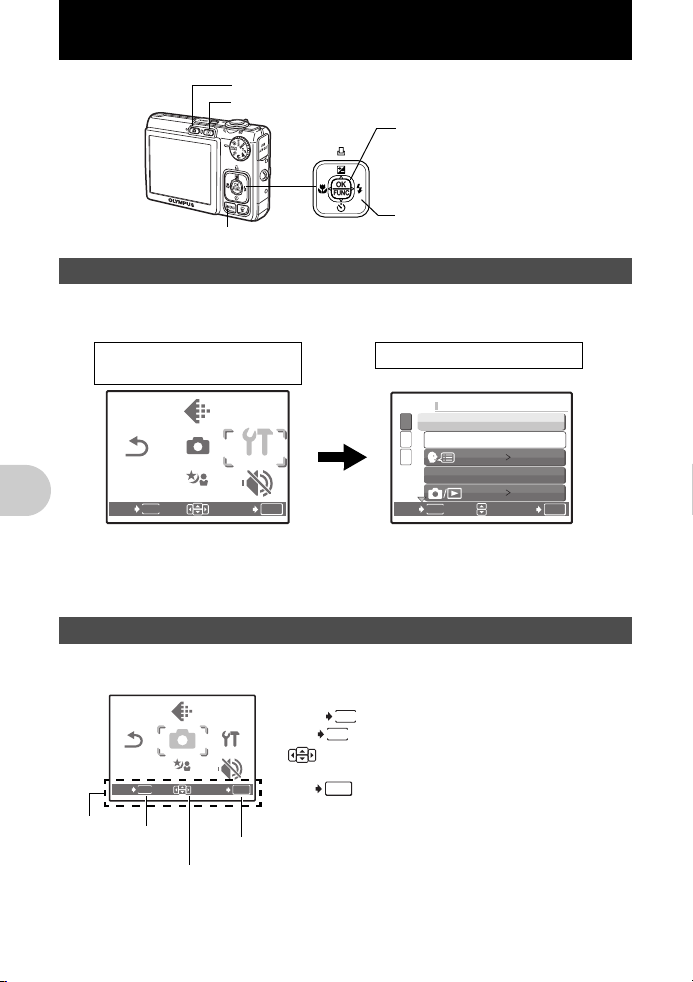
Brug af menuerne
K
RESET
SILENT
MODE
CAMERA
MENU
IMAGE
QUALITY
SCENE
SETUP
SETUP
RESET
SILENT
MODE
SETUP
CAMERA
MENU
IMAGE
QUALITY
SCENE
q
knap (optagefunktion)
knap (gengivefunktion)
m
Pileknap (
knap
ONXY
Om menuerne
Tryk på knappen
• Hovedmenuens indhold varierer alt efter funktionen.
EXIT
• Vælg [CAMERA MENU], [PLAYBACK MENU] eller [SETUP], og tryk på .
Skærmen til valg af menupunktet vises.
• Når omskifteren er stillet på
optagevejledningen
optagevejledningen
m
for at få vist hovedmenuen på skærmen.
Hovedmenu
(Optagefunktion til billeder)
IMAGE
QUALITY
CAMERA
RESET
MENU
MENU
SETUPSETUP
SCENE
SILENT
MODE
SET
, trykkes der på
OK
R
.
SETUP-menupunkter
1
MEMORY FORMAT
2
BACKUP
3
PIXEL MAPPING
MENU
BACK
, og indstillingerne er foretaget ved hjælp af
m
for at få vist skærmen til
ENGLISH
NO
SET
Anvisninger
Brug af menuer
Mens menuerne anvendes, vises knapperne og deres funktioner i bunden af skærmen.
Følg disse
Betjeningsvejledning
16 DK
vejledninger til
RESET
MENU
EXIT
m
knap
Pileknap (
IMAGE
QUALITY
CAMERA
MENU
SCENE
at navigere gennem menuerne.
MENU
: Går en menu tilbage.
MENU
: Forlader menuen.
Tryk på pileknapperne (ONXY)
:
vælge et punkt.
: Indstiller det valgte punkt.
OK
SETUPSETUP
SILENT
MODE
SET
BACK
EXIT
OK
SET
ONXY
)
)
OK
for at
Page 17
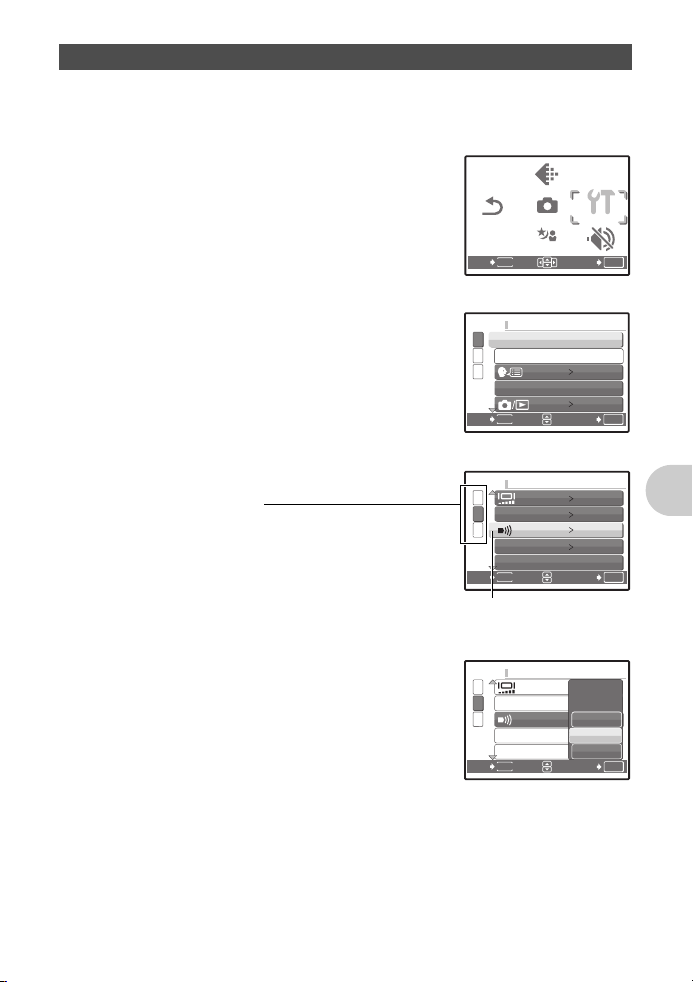
Brug af menuerne
RESET
SILENT
MODE
CAMERA
MENU
IMAGE
QUALITY
SCENE
SETUP
SETUP
SETUP
SETUP
I det efterfølgende forklares menuernes anvendelse med indstilling [8] (advarselslyd)
som eksempel.
1
Indstil omskifteren til en anden funktion end
2
Tryk på knappen
hovedmenuen. Tryk på
[SETUP], og tryk på
•[8
] er på en menu i [SETUP].
3
Tryk på ON for at vælge [8], og tryk på .
•
Nedtonede indstillinger kan ikke vælges.
•
Tryk på X på skærmen, og flyt
sidevisningen. Tryk på ON for at skifte side.
Tryk på Y eller for at vende tilbage til
skærmen til punktvalg.
m
for at få vist
Y
for at vælge
.
markøren
til
R
EXIT
BACK
.
RESET
MENU
1
MEMORY FORMAT
2
BACKUP
3
PIXEL MAPPING
MENU
IMAGE
QUALITY
CAMERA
MENU
SCENE
SETUPSETUP
SILENT
MODE
SET
ENGLISH
NO
SET
OK
OK
Sidevisning:
Dette mærke vises, når der er flere
menupunkter på næste side.
4
Tryk på ON for at vælge [OFF], [LOW] eller
[HIGH], og tryk på
•
Menupunktet er valgt, og den foregående menu vises.
Tryk på
m
•
Tryk på
gentagne gange for at forlade menuen.
m
uden at trykke på
.
m
annullere ændringerne og fortsætte med menuerne.
, hvis du vil
1
2
BEEP
3
SHUTTER SOUND
VOLUME
MENU
BACK
Det valgte punkt vises med
en anden farve.
1
2
BEEP
3
SHUTTER SOUND
VOLUME
MENU
BACK
NORMAL
LOW
LOW
LOW
SET
OFF
LOW
HIGH
SET
OK
OK
DK 17
Brug af menuer
Page 18
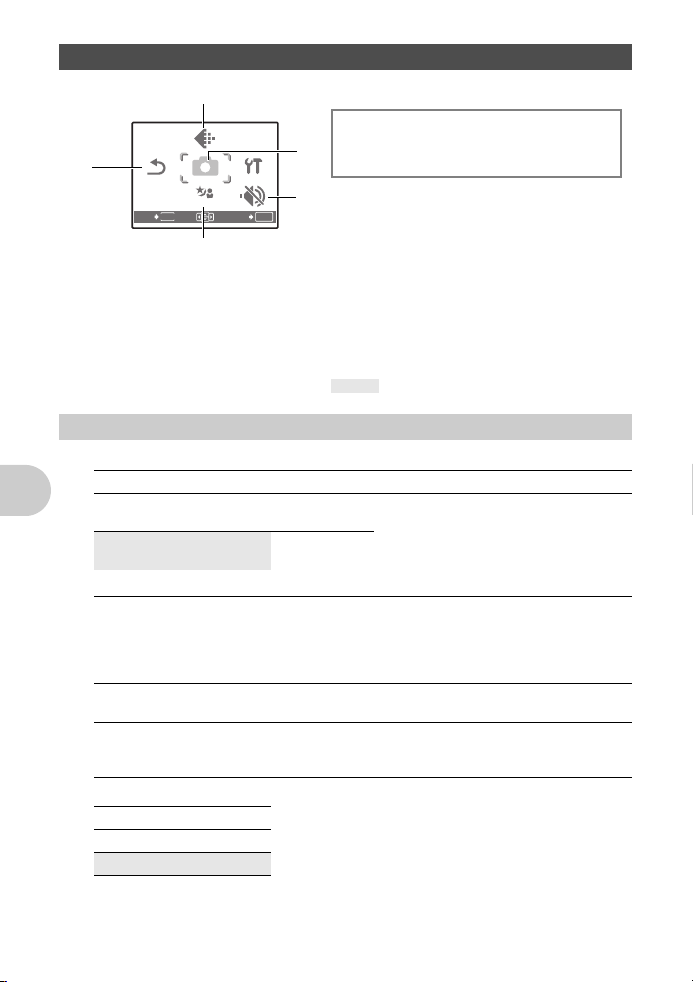
Optagefunktionsmenu
RESET
SILENT
MODE
SETUP
CAMERA
MENU
IMAGE
QUALITY
SCENE
4
CAMERA MENU
R
(film)
PANORAMA*
2
RESET
EXIT
MENU
1
IMAGE
QUALITY
CAMERA
MENU
SCENE
SETUPSETUP
SILENT
MODE
SET
ISO
DRIVE
4
R
(billede)
5
OK
3
* xD-Picture-kort kræves.
• Nogle funktioner er ikke tilgængelige afhængigt af den valgte funktion.
g
»Funktioner i optage- og motivfunktioner« (s. 56)
g
»SETUP menuer« (s. 26)
• Standardindstillingerne vises med gråt ( ).
K
IMAGE QUALITY
1
Billedkvaliteter for billeder og deres anvendelse
Billedkvalitet / Opløsning Komprimering Anvendelse
SHQ 3264 x 2448 Lav
HQ 3264 x 2448 Standard-
SQ1 2048 x 1536 Standard-
Brug af menuer
SQ2 640 x 480 Standard-
16:9 1920 x 1080 Standard-
Billedkvalitet for film
Billedkvalitet / Opløsning
SHQ 640 x 480
HQ 320 x 240
18 DK
komprimering
komprimering
komprimering
omprimering
komprimering
Ændring af billedkvalitet
•
Anbefales i forbindelse med
udprintning af store billeder på papir i
stort format.
•
Anbefales ved billedbehandling på
computeren, som f.eks. justering af
kontraster og rødøje-reduktion.
•
Velegnet til udprintning af A4
postkortstørrelse.
•
Velegnet til computerredigering, f.eks.
drejning af billeder eller tilføjelse af
tekst.
•
Velegnet til vedhæftede billeder, som
skal sendes med e-mail.
•
Det er nyttigt til at vise motivets bredde
som f.eks. landskaper og til at få vist
billeder på et widescreen-tv.
Page 19
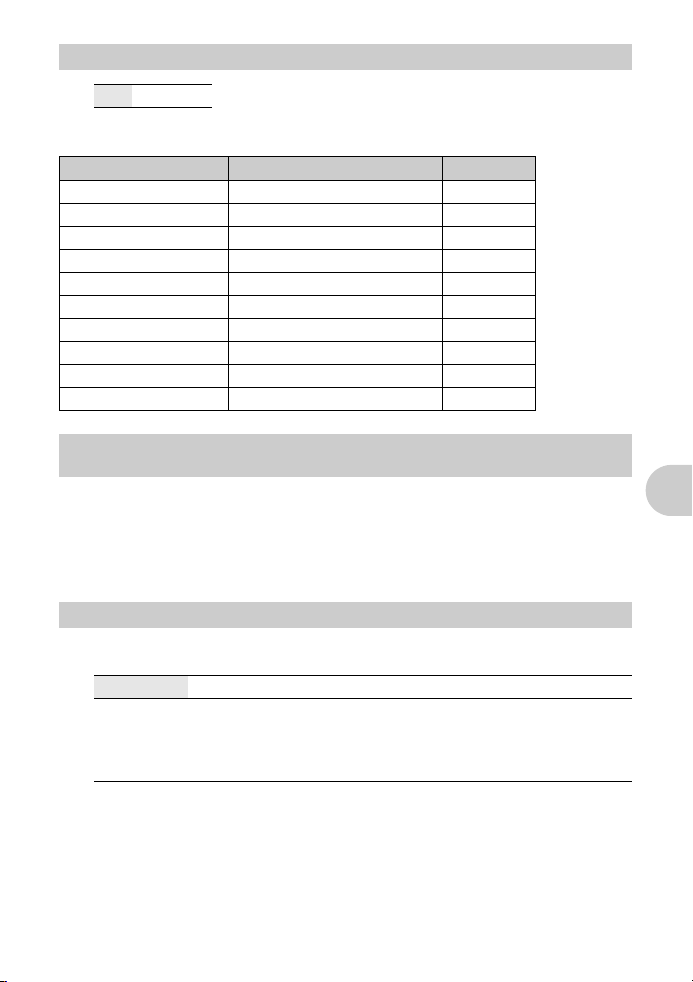
2
RESET
NO / YES
Ændring af optagefunktioner tilbage til standardindstillinger
Gendan standardindstillingerne til optagefunktionerne.
Funktioner til at gendanne de oprindelige indstillinger, når indstillingerne resettes
Funktion Standardindstilling Se side
#
&
F
Y
IMAGE QUALITY HQ s. 18
f j
ISO AUTO s. 19
DRIVE
R
(billede) OFF s. 20
R
(film) ON s. 20
3
f
(motivprogram)
AUTO s. 14
OFF s. 14
0.0 s. 13
OFF s. 14
SPORT s. 11
o
et motivprogram, der passer til situationen
s. 20
Sådan tager du billeder ved at vælge
Menuen til valg af motivprogram viser prøvebilleder og den optagefunktion, som egner sig
bedst til situationen. Den kan kun indstilles, når omskifteren er stillet på
• Når der skiftes til et andet motivprogram, ændres de fleste indstillinger tilbage til
standardindstillingerne for hvert motiv.
g»f
Sådan tages billeder ved at vælge et motivprogram, der passer til
f
.
situationen« (s. 11)
4
CAMERA MENU
Brug af menuer
ISO
.............................................................................................Ændring af ISO-følsomheden
AUTO Følsomheden indstilles automatisk i forhold til optageforholdene.
64 / 100 / 200 /
400 / 800 /
1600 / 3200 /
6400 / 10000
• Hvis den er indstillet på [6400] eller højere, er [IMAGE QUALITY] begrænset til
[2048 x 1536].
En lav værdi reducerer følsomheden i forbindelse med
dagslysoptagelser af klare, skarpe billeder. Jo højere værdien er, desto
bedre er kameraets lysfølsomhed og evne til at tage billeder med en
hurtig lukkertid og i svage lysforhold. På den anden side medfører høj
følsomhed støj i billedet, hvilket kan medføre, at det forekommer kornet.
DK 19
Page 20
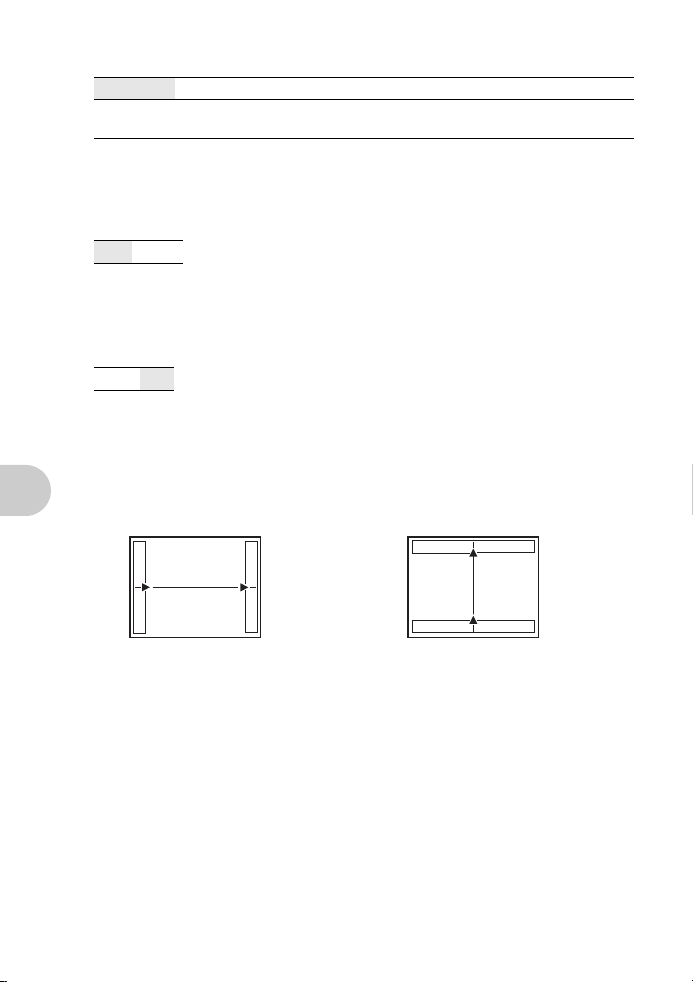
DRIVE................................................................
o
i
Optager 1 billede ad gangen, når der trykkes på udløseren.
Fokus og eksponering låses ved det første billede. Hastigheden for
serieoptagelsen varierer afhængigt af indstillingen af billedkvaliteten.
Brug af (kontinuerlig) serieoptagelse
Du kan tage en serie af billeder på en gang ved at holde udløseren nede. Kameraet
fortsætter med hurtig serieoptagelse, indtil du slipper udløseren.
•I [i] låses flashfunktionen ved [$] og [IMAGE QUALITY] begrænses til [2048 x 1536].
R
(billede)
...........................................................Optagelse af lyd, mens der tages billeder
OFF / ON
Kameraet optager ca. 4 sek. lyd efter billedet er taget, når denne funktion er aktiveret
[ON].
Ret kameramikrofonen mod den ønskede lydkilde, mens der optages.
R
(film) ...............................................................
OFF / ON
Optagelse af film med eller uden lyd
Når [ON] (optagelse med lyd) er valgt, kan den optiske zoom ikke bruges under
filmoptagelse. Kun den digitale zoom kan aktiveres.
PANORAMA
.............................................................Sammensætning af panoramabillede
Panoramaoptagelse giver dig mulighed for at sammensætte et panoramabillede ved
hjælp af OLYMPUS
Master programmet
på den medfølgende cd-rom.
Panoramaoptagelse forudsætter et Olympus -xD-Picture Card.
Brug af menuer
Sammensætter billeder fra venstre
Y
: Næste billede sættes sammen i højre
side.
X
: Næste billede sættes sammen i
venstre side.
mod højre
Sammensætter billeder fra bund mod top
O
: Næste billede sættes sammen ved
den øverste kant.
N
: Næste billede sættes sammen ved
den nederste kant.
Brug pileknappen for at angive nøjagtigtigt, i hvilken kant du ønsker at sammenføje
billederne; sammensæt derefter dine optagelser, så billedernes kanter overlapper
hinanden. Den del af det forrige billede, som skal sættes sammen med det næste billede,
bliver ikke inden for billedets ramme. Du skal huske, hvordan billedet så ud, og tage det
næste billede, så det overlapper.
20 DK
Page 21
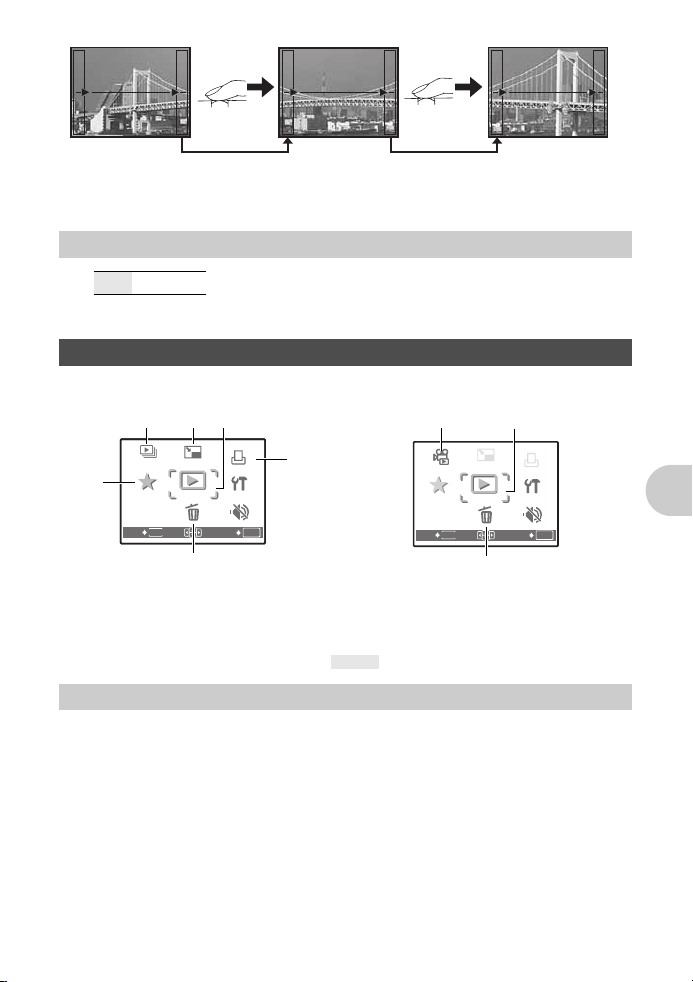
• Tryk på for at forlade.
ERASE
SETUP
MOVIE
PLAY
PLAYBACK
MENU
PRINT
ORDER
SILENT
MODE
RESIZE
MY
FAVORITE
RESIZE
ERASE
SETUP
PRINT
ORDER
SILENT
MODE
MY
FAVORITE
SLIDESHOW
PLAYBACK
MENU
• Panoramaoptagelser kan bestå af op til 10 billeder. Advarselsmærket (g) vises, når
der er taget 10 billeder.
SILENT MODE
5
OFF / ON
Denne funktion gør det muligt at
slukke for funktionslydene
gengivelse (f.eks. advarselsbip, udløserlyde etc.).
Menu til gengivefunktion
Når der er valgt et billede Når der er valgt en film
41 3 2
7
*
MOVIE
PLAY
FAVORITE
EXIT
5
SLIDESHOW
MY
FAVORITE
MENU
EXIT
RESIZE
RESIZE
PLAYBACK
MENU
ERASE
ERASE
PRINT
PRINT
ORDER
ORDER
SETUP
SETUP
SILENT
SILENT
MODE
MODE
SET
OK
6
* Der kræves et kort.
g
»SETUP menuer« (s. 26)
g
»SILENT MODE
Sluk for funktionslydene
«(s. 21)
• Standardindstillingerne vises med gråt ( ).
SLIDESHOW
1
Tryk på for at starte lysbilledvisningen.
• Kun det første billede vises af hver film.
• Tryk på
for at afbryde lysbilledvisningen.
Sluk for funktionslydene
under optagelse og
3
PRINT
RESIZE
ORDER
PLAYBACK
MY
MENU
SETUP
SETUP
SILENT
SILENT
ERASE
ERASE
MODE
MENU
SET
MODE
OK
6
Automatisk billedvisning
q
Brug af menuer
DK 21
Page 22
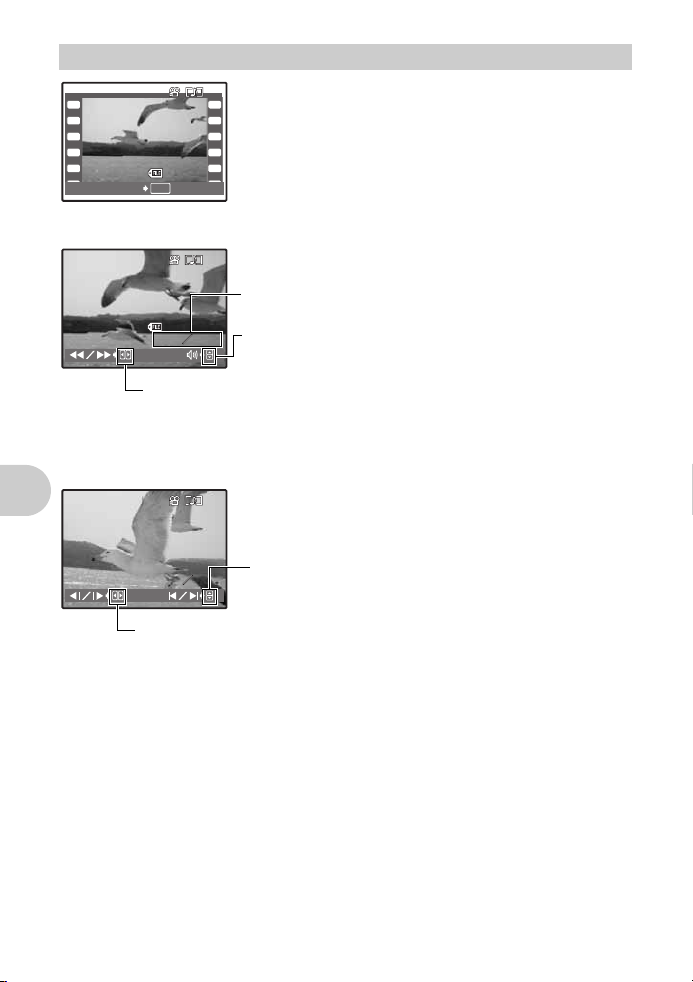
MOVIE PLAY
12: 30
'0 7.0 2. 10
10 0- 00 04
4
[
IN
]
12: 30
'0 7.0 2. 10
10 0- 00 04
00:00 00:36
HQ
320
×
240
[
IN
]
00:05 00:36
[
IN
]
2
IN
Afspilning af film
Vælg [MOVIE PLAY] i hovedmenuen, og tryk på for at
afspille filmen. En anden mulighed er at vælge et billede med
filmsymbolet (n) og trykke på for at afspille filmen.
100-0004
OK
12:30
'07.02.10
MOVIE PLAY
Funktioner under filmgengivelse
IN
'07.02.10
Y
X
HQ
320
240
Spilletid / Total optagetid
12:30
100-0004
00:00 00:36
: Hurtig afspilning frem, hvis den trykkes ned og holdes.
: Spoler tilbage, hvis den trykkes ned og holdes.
O
: Skruer op for lydstyrken.
N
: Skruer ned for lydstyrken.
• Tryk på for at sætte afspilningen på pause.
Funktioner under pause
IN
O
: Viser det første billede.
N
: Viser det sidste billede.
Brug af menuer
00:05 00:36
Y
: Spiller, hvis den trykkes ned og holdes.
X
: Viser filmen baglæns, hvis den trykkes ned og holdes.
• Tryk på for at genoptage visningen af filmen.
m
• Tryk på knappen
for at afbryde afspilningen midt i filmen eller under pause.
22 DK
Page 23
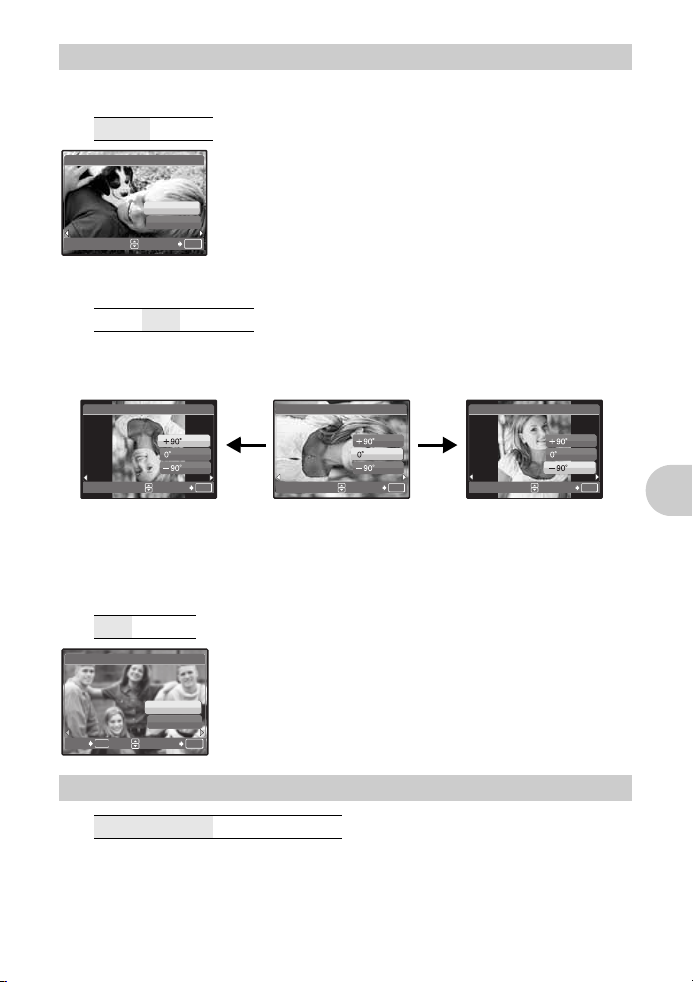
PLAYBACK MENU
3
0
....................................................................................................Slettesikring af billeder
OFF / ON
[IN]
0
De beskyttede billeder kan ikke slettes ved brug af [ERASE],
[SEL. IMAGE] eller [ALL ERASE], men de slettes alle ved
OFF
ON
EXIT
y
...........................................................................................................Sådan roteres billeder
formatteringen.
•
Vælg billedet med XY, og beskyt det med slettesikring ved at
vælge [ON] med
OK
hinanden.
ON
. Du kan slettesikre flere billeder efter
+90° / 0° / –90°
Billeder, der er taget med kameraet holdt lodret, vises vandret. Med denne funktion kan
du vende billeder, så de vises lodret. Billedets nye retning gemmes, selv om kameraet
slukkes.
y
[IN]
y
[IN]
y
[IN]
EXIT
+90°
Vælg et billede med
OK
XY
, og vælg [+90°] / [0°] / [–90°] med ON for at dreje billedet.
OK
EXIT
0° –90°
EXIT
OK
Du kan dreje flere billeder efter hinanden.
R
......................................................................................................Tilføjelse af lyd til billeder
YES / NO
R
BACK
4
MENU
RESIZE
YES
NO
SET
Der optages lyd i omtrent i 4 sekunder.
[IN]
•
Brug pileknappen XY for at vælge et billede, og vælg [YES]
for at starte optagelsen.
•
[BUSY] indikatoren vises midlertidigt.
OK
Ændring af billedernes størrelse
640 x 480 / 320 x 240
Ændrer billedets størrelse og gemmer det som en ny fil.
DK 23
Brug af menuer
Page 24
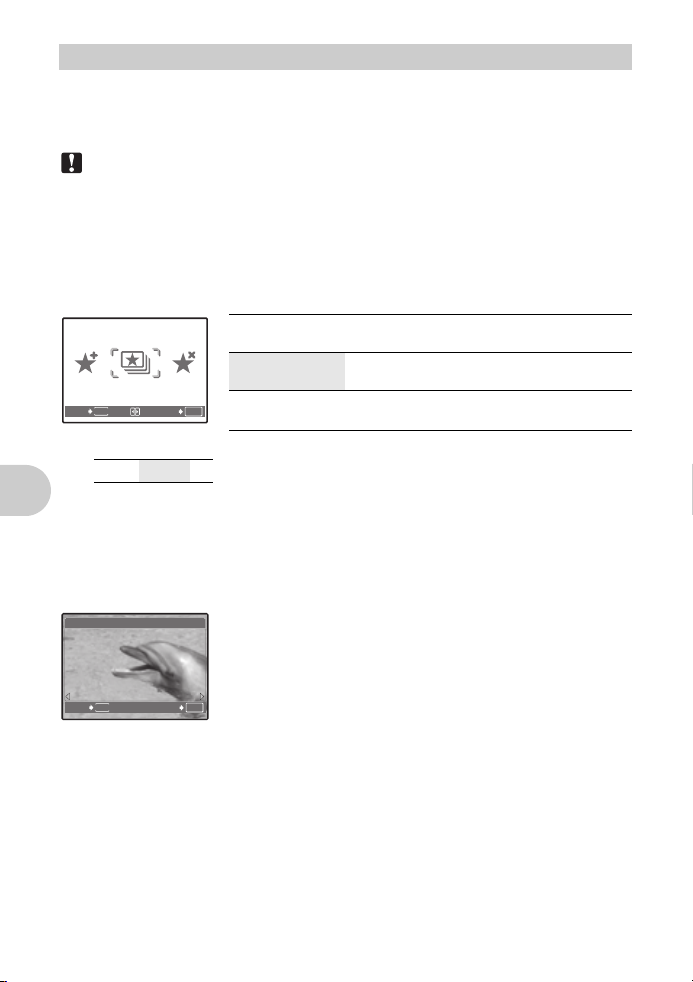
MY FAVORITE
ADD
FAVORITE
EXIT
SLIDE-
SHOW
5
Visning og registrering af billeder som favoritbilleder
Registrerer og viser dine favoritbillleder som nye.
Der kan registreres op til 9 billeder.
• Registrerede billeder kan ikke slettes ved formatering.
g
»Sletning af billeder, som er registreret i MY FAVORITE« (s. 24)
Bemærk
•
Registrerede billeder kan ikke redigeres, udprintes, kopieres til et kort, overføres til en
computer eller vises på en computer.
VIEW FAVORITES
• Vælg [VIEW FAVORITES] for at få vist billeder, som er registreret i MY FAVORITE.
Brug pileknapperne til at gennemse billederne med.
• Tryk på
m
My FavoriteMy Favorite
ADD
SLIDE-
FAVORITE
SHOW
MENU
EXIT
..............................................................Visning af registrerede billeder
for at vælge [ADD FAVORITE] eller [SLIDESHOW].
SET
ADD FAVORITE Tilføjer billeder til dine favoritter.
SLIDESHOW Afspiller registrerede billeder automatisk.
EXIT
EXIT Vender tilbage til normal gengivefunktion.
OK
•
Vælg et billede med XY, og tryk på .
•
Tryk på for at forlade lysbilledvisningen.
Sletning af billeder, som er registreret i MY FAVORITE
YES /
NO
• Vælg billedet, der skal slettes, med pileknapperne, og tryk på S Vælg [YES], og tryk
på .
• Selv om billederne, som er registreret i MY FAVORITE, slettes, bliver de originale
billeder i den indbyggede hukommelse eller på kortet ikke slettet.
SET
............................................................................................Registrering af favoritbilleder
•
SET
Vælg et billede med XY, og tryk på .
Brug af menuer
BACK
MENU
SET
OK
24 DK
Page 25

6
ERASE
Slet de valgte billeder / Slet alle billeder
Slettesikrede billeder kan ikke slettes. Annullér slettesikringen, inden de slettesikrede
billeder slettes. Slettede billeder kan ikke genskabes. Kontroller altid billedet, før det
slettes, så du ikke sletter billeder, du egentlig gerne ville beholde.
• Sæt ikke kortet ind i kameraet, når der slettes billeder i den indbyggede hukommelse.
• Sæt et kort i kameraet på forhånd, før billederne slettes fra kortet.
SEL. BILLEDE
SEL. IMAGE
......................................................................Slet ved at vælge enkeltbillede
[IN]
•
Brug pileknappen til at vælge billedet med, og tryk på for
at markere med R på dit valg.
•
Tryk på igen for at annullere valget.
•
Tryk på S, når udvælgelsen er foretaget.
•
MENU
BACK
ALL ERASE
OK
GO
.................... Slet alle billeder i den indbyggede hukommelse eller på kortet
Vælg [YES], og tryk på .
• Vælg [YES], og tryk på .
PRINT ORDER
7
Printkodninger (DPOF)
Med denne funktion kan du gemme printdata (printantal samt dato og tid) sammen med
billederne på kortet.
g
»Printindstillinger (DPOF)« (s. 35)
Brug af menuer
DK 25
Page 26

SETUP menuer
RESET
SILENT
MODE
CAMERA
MENU
IMAGE
QUALITY
SCENE
SETUP
RESIZE
ERASE
PRINT
ORDER
SILENT
MODE
MY
FAVORITE
SLIDE-
SHOW
PLAYBACK
MENU
SETUP
Optagefunktion
IMAGE
QUALITY
CAMERA
RESET
MENU
SCENE
MENU
EXIT
Gengivefunktion
SLIDE-
RESIZE
RESIZE
SHOW
MY
PLAYBACK
FAVORITE
MENU
ERASE
ERASE
MENU
EXIT
SETUPSETUP
SILENT
MODE
SET
PRINT
PRINT
ORDER
ORDER
SETUPSETUP
SILENT
SILENT
MODE
MODE
SET
OK
OK
SETUP
MEMORY FORMAT
(FORMAT
BACKUP
W
PIXEL MAPPING
K
s
BEEP
8
SHUTTER SOUND
VOLUME
X
VIDEO OUT
*
)
*
/
q
* Der kræves et kort.
• Nogle funktioner er ikke tilgængelige afhængigt af den valgte funktion.
g
»Funktioner i optage- og motivfunktioner« (s. 56)
MEMORY FORMAT (FORMAT)
......... Formatering af indbygget hukommelse eller kort
Alle eksisterende data, inklusive slettesikrede billeder, slettes, når den indbyggede
hukommelse formateres. Sørg for at gemme eller overføre vigtige data til computeren,
inden kortet formateres.
• Kontrollér, at der ikke sidder et kort i kameraet under formateringen af den indbyggede
hukommelse.
• Sørg for, at kortet er sat i kameraet, når det formateres.
• Inden der anvendes kort, som ikke er fra Olympus, eller kort, som er blevet formateret
på en computer, skal de formateres med dette kamera.
Brug af menuer
BACKUP
............................Kopiering af billeder i den indbyggede hukommelse til kortet
Sæt et kort i kameraet. Kopiering af data sletter ikke billedet i den indbyggede
hukommelse.
• Det tager noget tid at lave en sikkerhedskopi. Kontrollér, at batteriet ikke er tomt, før du
starter kopieringen.
26 DK
Page 27

W
.................................................................................................................... Valg af sprog
Der kan vælges menusprog. Sprogene der kan vælges, afhænger af hvor kameraet er
købt.
Der kan indlæses yderligere sprog i kameraet med programmet OLYMPUS Master.
PIXEL MAPPING
................................ Justering af funktionen til billedbearbejdning
Kameraets pixelmapping kontrollerer og justerer funktionerne i CCD’en og funktionerne til
billedbehandling. Det er ikke nødvendigt at udføre denne funktion ofte. Ca. én gang om
året er tilstrækkeligt. Vent mindst et minut efter, at der tages eller ses billeder, så
pixelmappingfunktionen kan fungere korrekt. Hvis du slukker for kameraet under
pixelmapping, kan du blot starte forfra.
Vælg [PIXEL MAPPING]. Tryk på
K
/
q
.......................................................Tænd for kameraet med K eller q knappen
YES / NO
, når [START] vises på skærmen.
Denne funktion bruges til at tænde for kameraet med, hvis der trykkes på K eller q.
s
......................................................................................Indstilling af skærmens lysstyrke
BRIGHT / NORMAL
BEEP
............................................................................. Indstilling af funktionslydens styrke
OFF (Ingen lyd) / LOW / HIGH
8
..............................................................Indstilling af styrken for kameraets advarselslyd
OFF (Ingen lyd) / LOW / HIGH
SHUTTER SOUND
OFF (Ingen lyd) / LOW / HIGH
......................................................................... Indstilling af lukkerlyd
når der trykkes på knapperne
Brug af menuer
DK 27
Page 28

VOLUME
SETUP
TIME
DM
Y
----
.--.-- --:--
Y / M /
D
BACK
X
....................................................................Justering af lydstyrke ved gengivelse
•
1
2
3
BEEP
SHUTTER SOUND
VOLUME
MENU
SET
Tryk på ON for at indstille lydstyrken.
•
Du kan justere lydstyrken til et af de fem niveauer eller slukke
for lyden.
OK
......................................................................................................Indstilling af dato og tid
Dato og tid gemmes med hvert billede og bruges i filnavnet.
Hvis datoen og tiden ikke er indstillet, vises [X]-menuen, hver gang der tændes for
kameraet.
Y-M -D
Timer
Minutter
Y/M/
Datoformater (Y-M-D, M-D-Y, D-M-Y)
.--.-- --:--
----
MENU
CANCEL
TIME
Annullerer indstillingen
• De to første tal i årstallet [Y] kan ikke indstilles.
• Tiden angives fra 0 til 24.
• For at indstille tiden præcist for »minutter« eller »Y/M/D« med cursoren skal du trykke
på , når tidssignalet står på 00 sekunder.
VIDEO OUT
............................................................................Gengivelse af billeder på et tv
NTSC / PAL
Standardindstillingerne varierer, alt efter
hvor kameraet er købt.
Indstil video-output i henhold til dit tv's videosignaltype for at kunne gengive
kamerabilleder på tv'et.
• Tv-videosignaltyper varierer fra land / region. Kontrollér videosignaltypen, inden
kameraet tilsluttes til tv'et.
Brug af menuer
NTSC Nordamerika, Taiwan, Korea, Japan
PAL: Europæiske lande, Kina
28 DK
Page 29

Gengivelse af billeder på et tv
Sluk kameraet og tv'et, før de sluttes til.
Multistik
AV kabel (vedlagt)
Kameraindstillinger
Tænd for kameraet, og tryk på q for at
vælge gengivefunktion.
• Det sidst optagne billede vises på tv'et.
Brug pileknappen for at vælge det
ønskede billede.
Stikdæksel
Tilsluttes til tv'ets video(gul) og audioindgang
(hvid).
Tv-indstillinger
Tænd tv'et, og vælg
videoafspilningsfunktionen.
• Se betjeningsvejledningen til tv´et for
detaljer vedrørende videoindgangen.
• De viste billeder og informationer på
skærmen kan være beskårne
afhængigt af tv-indstillingerne.
Brug af menuer
DK 29
Page 30

Printning af billeder
Direkte printning (PictBridge)
Brug af direkte printfunktion
Ved at tilslutte kameraet til en PictBridge-kompatibel printer kan du printe billeder ud
direkte. Vælg de billeder, du vil printe ud, samt antallet af udprintninger på kameraets
skærm.
Læs printerens betjeningsvejledning for at finde ud af, om din printer er kompatibel med
PictBridge.
Hvad er PictBridge?
En standardopsætning til forbindelse af digitalkameraer og printere fra forskellige producenter
for at kunne printe billeder direkte.
• De mulige printfunktioner, papirstørrelse osv. afhænger af den anvendte printer.
Læs printerens betjeningsvejledning.
• Se printerens betjeningsvejledning for yderligere oplysninger om printerpapir,
blækpatroner etc.
EASY PRINT
[EASY PRINT] kan anvendes til at printe billedet, der vises på skærmen.
Det valgte billede printes med printerens standardindstillinger. Dato og filnavn printes
ikke.
STANDARD
Alle printere, der understøtter PictBridge, har standardprintindstillinger. Hvis [STANDARD]
vælges i indstillingsmenuerne (s. 33), printes billederne iht. disse indstillinger. Læs i printerens
betjeningsvejledning om standardindstillinger, eller kontakt producenten af printeren.
1
Få vist det billede, du vil printe ud, på skærmen i gengivefunktionen.
Printning af billeder
30 DK
Page 31

2
Tænd for printeren, og sæt USB-kablet, som leveres med kameraet, i
kameraets multistik og printerens USB stik.
Multistik
USB kabel
•
Menuen [EASY PRINT START] vises.
•
Se printerens betjeningsvejledning for yderligere oplysninger om, hvordan printeren
tændes og om USB-stikkets placering.
3
Tryk på OF / <.
•
Billedet printes.
•
Når printningen er afsluttet, vises skærmen til valg
af billeder. For at printe et andet billede skal du
trykke på XY for at vælge et billede og trykke
på OF / <.
•
Når du er færdig, skal USB kablet tages ud af
kameraet, hvorefter menuen til valg af billeder vises.
4
Fjern USB kablet fra kameraet.
EASY PRINT STAR T
PC / CUSTOM PRINT
PRINTEXIT
OK
Printning af billeder
DK 31
Page 32

5
Fjern USB kablet fra printeren.
[EASY PRINT] kan bruges, selv om kameraet er slukket eller er i optagefunktion.
Tilslut USB-kablet, mens kameraet er slukket eller i optagefunktion. Valgmenuen for
USB-forbindelsen vises. Vælg [EASY PRINT].
g
»EASY PRINT« trin 3 (s. 31), »Andre printfunktioner og printindstillinger« trin 2
(s. 32)
Yderligere printfunktioner og -indstillinger (CUSTOM PRINT)
1
Vis skærmbilledet, der angives til højre
ifølge trin 1 og 2 i s. 30 – 31, og tryk på
.
2
Vælg [CUSTOM PRINT], og tryk på .
Betjeningsvejledning
3
Foretag printindstillingerne iht. betjeningsvejledningen.
Printning af billeder
32 DK
EASY PRINT STAR T
PC / CUSTOM PRINT
US B
PC
EASY PRINT
CUSTOM PRINT
EXIT
SET
OK
OK
Page 33

Valg af printfunktion
S IZ E
BORDERLESS
10 0 -0 0 0 4
[
IN
]
PRINT MODE S ELECT
PRINT
ALL PRINT
MULTI PRINT
ALL INDEX
MENU
EXIT
SET
OK
PRINT
ALL PRINT
MULTI PRINT
ALL INDEX
PRINT ORDER
Det valgte billede printes.
Printer alle billeder, der er gemt i den
indbyggede hukommelse eller på kortet.
Printer billeder i forskellige udseender.
Printer et indeks over alle billeder i den
indbyggede hukommelse eller på kortet.
Billeder printes iht. printkodningen på kortet.
Funktionen er kun tilgængelig, hvis der er
foretaget printkodninger.
g
»Printindstillinger (DPOF)« (s. 35)
Indstilling af printerpapir
PRINTPAPER
SIZ E
SIZ E
STANDARD
MENU
BACK
Bemærk
Hvis menuen [PRINTPAPER] ikke vises, er [SIZE], [BORDERLESS] og [PICS / SHEET]
•
indstillet som [STANDARD].
[IN]
BORDERLESS
BORDERLESS
STANDARD
OK
SET
SIZE
BORDERLESS
OFF ( )
ON ( )
PICS / SHEET
Vælg papirstørrelse på printeren.
Med eller uden
i funktionen [MULTI PRINT].
kant
kant
. Der kan ikke vælges
med
Billedet printes med hvid kant.
Billedet printes uden kant (hele siden fyldes ud).
Findes kun i [MULTI PRINT]-funktionen.
Antallet af billeder, der kan printes, afhænger
af printeren.
Valg af billedet, der skal printes
IN
100-0004
PRINT
SINGLE PRINT
MORE
Tryk på XY for at vælge det billede, der skal printes. Du kan også dreje zoomknappen
og vælge et billede fra indeksvisningen.
OK
PRINT
SINGLE PRINT
MORE
Printer en kopi af det valgte billede. Når [SINGLE
PRINT] eller [MORE] er valgt, printes der et
enkelt eller flere eksemplarer.
Indstiller en printkodning for det viste billede.
Indstiller antallet af print og data, der skal printes
for det viste billede.
Printning af billeder
DK 33
Page 34

Indstilling af antallet af eksemplarer og data, der skal printes
PRINT INFO
BACK
4
1
WITHOUT
DATE
WITHOUT
FILE NAME
MENU
SET
Vælg [PRINT], og tryk på .
•
Billedet printes.
•
Når printningen er afsluttet, vises menuen
OK
<
×
DATE ( )
FILE NAME ( )
[PRINT MODE SELECT].
Annullering af printning
TRANSFERRING
OK
Tryk på .
i [PRINT MODE SELECT]
Skærmbillede under
dataoverførsel
5
Tryk på
CANCEL
m
skærmen.
•
Der vises en meddelelse.
6
Fjern USB kablet fra kameraet.
Indstiller antallet af print. Der kan vælges op
til 10 billeder.
Hvis du vælger [WITH], printes billederne
med dato.
Billederne printes med filnavn,
hvis der vælges [WITH].
PRINT
PRINT
CANCEL
PRINT
CONTINUE
CANCEL
BACK
OK
SET
PRINT MODE S ELECT
EXIT
MENU
Vælg [CANCEL],
og tryk på
PRINT
ALL PRINT
MULTI PRINT
ALL INDEX
MENU
SET
SET
OK
.
OK
Printning af billeder
7
Tag USB kablet ud af printeren.
34 DK
Page 35

Printindstillinger (DPOF)
Sådan laves der printkodning
Med printkodninger kan du gemme printdata (antal billeder samt dato og tid) sammen
med billederne, som er gemt på kortet.
Med printkodningen kan der nemt udprintes billeder enten hjemme på en DPOF
kompatibel printer eller i en fotoforretning, der understøtter DPOF. DPOF er et
standardformat, der bruges til at registrere printeroplysninger automatisk fra
digitalkameraer.
Der kan kun foretages printkodning af billederne, der er gemt på kortet. Sæt et kort med
billeder i kameraet, inden der laves printkodninger.
Billeder med printkodninger kan printes på følgende måde:
Printning i en fotoforretning med DPOF-kompatibelt udstyr
Du kan printe billeder ved hjælp af printkodningsdata.
Printning med en DPOF-kompatibel printe
Der kan printes direkte fra et kort med printkodningsdata uden at bruge en computer.
Læs mere i printerens betjeningsvejledning. Det kan være nødvendigt med en
adapter til pc-kortet.
Bemærk
•
DPOF-kodninger, som er foretaget på andet udstyr, kan ikke ændres med dette kamera.
Ændringer skal foretages på det originale udstyr. Hvis kortet indeholder DPOF-kodninger,
der er indstillet på andet udstyr, slettes de, når der foretages printkodninger med dette
kamera.
•
Der kan foretages DPOF-printkodning af op til 999 billeder pr. kort.
•
Det er ikke alle funktioner, der fungerer på alle printere eller i alle fotoforretninger.
Sådan printes billeder uden brug af DPOF
•
Billeder, der er gemt i den indbyggede hukommelse, kan ikke printes i en fotoforretning.
Billederne skal kopieres over på et kort, inden de printes.
g
»BACKUP Kopiering af billeder i den indbyggede hukommelse til kortet« (s. 26)
Printning af billeder
DK 35
Page 36

Enkeltbilledkodning
12: 30
'0 7.02 .10
10 0- 00 04
4
HQ
×
[
xD
]
0
1 ( 1 )
Følg betjeningsvejledningen for at foretage en printkodning af det valgte billede.
1
Tryk på
2
Vælg [PRINT ORDER] [<], og tryk på .
m
i gengivefunktionen, og vis hovedmenuen.
PRINT OR D E R
[xD]
Betjeningsvejledning
3
Tryk på XY for at vælge billeder til
printkodninger, og tryk derefter på
indstille antallet af billeder.
•
Billeder med A kan ikke printkodes.
•
Gentag trin 3 for at lave printkodninger for andre billeder.
4
Tryk på , når printkodningerne er foretaget.
5
Vælg dato og tidsindstilling, og tryk på .
NO
Billederne printes uden dato og tid.
DATE
De valgte billeder printes med optagedato.
TIME
De valgte billeder printes med optagetid.
6
Vælg [SET], og tryk på .
Printning af billeder
ON
for at
MENU
BACK
xD
MOVE
NO
DATE
TIME
MENU
BACK
PRINT OR D E R
1 ( 1 )
SET
CANCEL
MENU
BACK
×
'07.02.10
OK
SET
12:30
100-0004
OK
SET
[xD]
OK
SET
OK
SET
HQ
36 DK
Page 37

Kodning af alle billeder
PRINT ORDERED
Laver printkodninger for alle billeder på kortet. Antallet af billeder er indstillet til en kopi pr.
billede.
1
Tryk på
2
Vælg [PRINT ORDER] [U], og tryk på .
3
Vælg dato og tidsindstilling, og tryk på .
NO
DATE
TIME
4
Vælg [SET], og tryk på .
m
i gengivefunktionen, og vis hovedmenuen.
Billederne printes uden dato og tid.
Alle billeder printes med optagedato.
Alle billeder printes med optagetid.
Nulstilling af printkodningsdata
Du kan nulstille alle printkodningsdata eller kun dataene for de valgte billeder.
1
Vælg hovedmenu [PRINT ORDER], og tryk på .
Nulstilling af printkodningsdata til alle billeder
2
Vælg [<] eller [U], og tryk på .
3
Vælg [RESET], og tryk på .
PRINT ORDER SETTING
PRINT ORDERED
RESET
KEEP
MENU
BACK
SET
OK
Sådan nulstilles printkodningsdata for det valgte billede
2 Vælg [<], og tryk på .
3
Vælg [KEEP], og tryk på .
4
Tryk på XY for at vælge billedet med de printkodninger du vil
N
for at reducere billedantallet til 0.
5
6
7
annullere, og tryk på
•
Gentag trin 4 for at annullere printkodninger for andre billeder.
Tryk på , når printkodningerne er annullerede.
Vælg dato og tidsindstilling, og tryk på .
•
Indstillingen overføres til de resterende billeder med printkodninger.
Vælg [SET], og tryk på .
Printning af billeder
DK 37
Page 38

Sådan bruges OLYMPUS Master programmet
Oversigt
Med det medfølgende USB kabel kan man tilslutte kameraet til computeren
og downloade (overføre) billederne til computeren ved hjælp af det medfølgende
OLYMPUS Master program.
Klargør følgende dele,
inden der startes.
Installér programmet OLYMPUS Master
gs. 39
Tilslut kamera og computer med
OLYMPUS Master 2
CD-ROM
USB kabel
Start OLYMPUS Master programmet
Overføre billedfilerne til computeren
Computer, der har USB stik
Fjern kablet mellem kameraet
og computeren
Sådan bruges OLYMPUS Master programmet
Hvad er OLYMPUS Master?
Sådan bruges OLYMPUS Master programmet
OLYMPUS Master er
det er installeret på computeren, kan man gøre følgende:
(
Overføre billeder fra kamera eller andre medier
(
Vise billeder og film
•
Du kan køre en lysbilledvisning med lyd.
(
Håndtere billeder
•
Billedhåndtering i album eller mappe.
Overførte billeder sorteres automatisk efter dato,
så du hurtigt kan finde billederne.
(
Redigere billeder
•
Du kan dreje billeder, tilpasse dem og ændre
størrelsen.
(
Du kan redigere billederne med filteret og
ændringsfunktionerne
et program
til håndtering af de digitale billeder på din computer. Når
(
Printe billeder
•
Du kan nemt printe billeder ud.
(
Fremstille panoramabilleder
•
Du kan lave panoramabilleder af billeder, der er
taget med panoramafunktionen.
(
Opdater dit kameras firmware-version
Se guiden »Hjælp« og betjeningsvejledningen til
OLYMPUS Master for oplysninger vedrørende andre
funktioner og betjeningsmuligheder.
USB kablet
gs. 41
gs. 42
gs. 43
gs. 43
38 DK
Page 39

Installering af OLYMPUS Master programmet
Kontrollér, om computeren opfylder følgende systemkrav, før programmet OLYMPUS
Master installeres.
Hvis der anvendes et nyere styresystem, henvises man til Olympus hjemmesiden på
bagsiden af denne vejledning.
Arbejdsmiljø
Windows
OS Windows 2000 Professional / XP Home Edition / XP Professional / Vista
CPU Pentium III 500 MHz eller bedre
RAM 256 MB eller mere
Harddisk 500 MB eller mere
Skærm 1024 x 768 pixel eller flere
65.536 farver eller flere (16,77 millioner farver eller flere anbefales)
Andet USB-stik eller IEEE 1394-stik
Internet Explorer 6 eller nyere
QuickTime 7 eller nyere anbefales
DirectX 9 eller nyere anbefales
Bemærk
Windows 98 / 98SE / Me understøttes ikke.
•
•
Brug en computer med et forinstalleret operativsystem. Funktionerne kan ikke garanteres
på hjemmbyggede computere eller computere med et opdateret operativsystem.
•
Funktionerne kan ikke garanteres ved brug af et tilføjet USB-stik eller IEEE 1394-stik.
•
For at installere softwaren skal du logges på som bruger med administratorrettigheder.
Macintosh
OS Mac OS X v10.3 eller nyere
CPU Power PC G3 500 MHz eller bedre
Intel Core Solo / Duo 1,5 GHz eller nyere
RAM 256 MB eller mere
Harddisk 500 MB eller mere
Skærm 1024 x 768 pixel eller flere
32.000 farver eller flere (16,77 millioner farver eller flere anbefales)
Andet USB-stik eller IEEE 1394-stik (FireWire)
Safari 1.0 eller nyere (1.3 eller nyere anbefales)
QuickTime 6 eller nyere
Bemærk
Mac-versioner ældre OS X 10.3 understøttes ikke.
•
•
Funktionerne kan ikke garanteres ved brug af et tilføjet USB-stik eller IEEE 1394
(FireWire)-stik.
•
For at installere softwaren skal du logges på som bruger med administratorrettigheder.
•
Sørg for at fjerne mediet (træk og slip til papirkurven), før følgende foretages. I modsat
fald kan det medføre, at computeren fungerer ustabilt, og at den skal genstartes.
•
Fjern kablet, der forbinder kameraet med computeren
•
Sluk kameraet
•
Åbn kameraets låg til batteri- / kortbeholderen
Sådan bruges OLYMPUS Master programmet
DK 39
Page 40

Windows
1
Sæt CD-ROM’en i CD-ROM-drevet.
•
OLYMPUS Master-startmenuen vises.
•
Hvis ikke menuen vises, dobbeltklikkes der på
symbolet »Denne computer« og derefter på
symbolet CD-ROM.
2
Vælg displaysproget, og klik på
»OLYMPUS Master 2« knappen.
•
Klik på »OK«, når komponent-installationsmenuen
vises.
3
Klik på »Næste«, og følg vejledningerne på
skærmen.
•
OLYMPUS Master licensaftalen vises. Læs aftalen
og klik på »Yes« for at fortsætte installationen.
4
Når brugerinformations-menuen vises,
indtaster du »Navn«, og derefter vælger du
»Region« og klikker på »Næste«.
Sådan bruges OLYMPUS Master programmet
5
Når skærmen til valg af installationstype
vises, klikker du på »Installér«.
•
Vælg »Brugerdefineret« for at vælge de komponenter,
der skal installeres.
•
Installationen begynder.
setup er afsluttet, vises.
•
Derefter vises skærmen, hvor det bekræftes, om
OLYMPUS muvee theaterPack Trial-versionen skal
installeres. Klik på »Installér« for at installere
program.
Skærmen der bekræfter at
Klik på »Luk«.
40 DK
dette
Page 41

Macintosh
1
Sæt CD-ROM’en i CD-ROM-drevet.
•
CD-ROM-menuen vises.
•
Dobbeltklik på CD-ROM-symbolet på skrivebordet,
hvis CD-ROM-menuen ikke vises.
2
Dobbeltklik på symbolet »Setup« på skrivebordet.
•
OLYMPUS Master-installationsskærmen vises.
•
Følg vejledningerne på skærmen.
•
Når OLYMPUS Master-licensaftalen vises, skal du læse den
igennem og klikke på »Fortsæt« og derefter på »Fortsæt« for
at gå videre med installationen.
•
Skærmen, der bekræfter, at installationen er afsluttet, vises.
•
Du skal genstarte computeren, før du bruger OLYMPUS Master.
Tilslutning af kameraet til en computer
1
Kontrollér, at kameraet er slukket.
•
Skærmen er slukket.
•
Optikken er kørt ind.
Sådan bruges OLYMPUS Master programmet
Skærm
2
Tilslut multistikket på kameraet til computerens
USB-stik ved hjælp af det vedlagte USB kabel.
•
Læs i computerens betjeningsvejledning for at finde
USB-stikket.
•
Kameraet tændes automatisk.
•
Skærmen tændes, og valgsmenuen til USB forbindelsen
vises.
3
Vælg [PC], og tryk på .
Stikdæksel
Multistik
USB
PC
EASY PRINT
CUSTOM PRINT
EXIT
OK
SET
DK 41
Page 42

4
Computeren genkender kameraet.
•
Windows
Første gang kameraet tilsluttes til computeren, forsøger computeren genkende
kameraet. Klik på »OK« for at forlade meddelelsen, som vises. Kameraet
genkendes som »Ikke-permanent disk«.
•
Macintosh
Programmet iPhoto er standardprogrammet til håndtering af digitale billeder.
Første gang kameraet tilsluttes, starter iPhoto automatisk. Luk det, og start
OLYMPUS Master.
Bemærk
•
Kameraets funktioner er slået fra, når det er tilsluttet til computeren.
•
Hvis kameraet tilsluttes til en computer via en USB-hub, kan det medføre en ustabil
funktion. Brug i så fald ikke en hub, men en direkte forbindelse mellem kameraet og
computeren.
•
Der kan ikke overføres billeder til din computer med OLYMPUS Master, hvis der er valgt
[PC] under trin 3, eller hvis der er trykket på
Y
, og [MTP] er valgt.
Start OLYMPUS
Master programmet
Windows
1
Dobbeltklik på symbolet »OLYMPUS Master 2« på skrivebordet.
Macintosh
1
Dobbeltklik på symbolet »OLYMPUS Master 2« i mappen
»OLYMPUS Master 2«.
• Gennemse menuen
•
Når OLYMPUS Master startes op første gang efter installationen, vises
OLYMPUS Master start-indstillings-skærmen og brugerregistrerings-skærmen
før
Sådan bruges OLYMPUS Master programmet
Sådan afsluttes OLYMPUS Master
1
gennemse menuen.
Følg instruktionerne på skærmen.
Klik på »Afslut« i et af vinduerne.
•
OLYMPUS Master afsluttes.
vises.
42 DK
Page 43

Sådan vises billeder fra kameraet på en computer
Sådan overføres og gemmes billeder
1
Klik på »Overfør billeder« på browsevinduet, og klik derefter på »Fra kamera« .
•
Vinduet til valg af de billeder, du ønsker at overføre fra
kameraet, vises. Alle billederne i kameraet vises.
2
Vælg »Nyt album«, og indtast et navn til
albummet.
3
Vælg billedfilerne, og klik på »Overfør billeder«.
•
Der vises en menu, der viser, at overførslen er afsluttet.
4
Klik på »Gennemse billeder nu«.
•
De overførte billeder vises.
Sådan kobles kameraet fra
1
Kontrollér, at kortlampen ikke blinker.
2
Gør følgende, inden USB kablet frakobles.
Windows
1
Klik på symbolet »Tag stikket ud eller udtag hardware«
i proceslinjen.
2
Klik på den viste meddelelse.
3
Klik på »OK«, når der vises en meddelelse om, at hardwaren
kan tages ud.
Sådan bruges OLYMPUS Master programmet
Kortlampe
Macintosh
1
Papirkurvssymbolet skifter til et udtagesymbol, når symbolet
»Untitled« eller »NO_NAME« trækkes på skrivebordet. Træk
det hen til udtagningssymbolet, og slip det der.
DK 43
Page 44

3
Fjern USB kablet fra kameraet.
Bemærk
Windows: Der kan komme en advarsel, når du klikker på »Tag stikket ud eller udtag
•
hardware«. Kontrollér, at overførslen af billeddata til computeren er afsluttet,
og at alle programmer er lukkede. Klik igen på symbolet »Unplug or Eject Hardware«,
og frakobl kablet.
Visning af billeder og film
1
Klik på »Album«-fanen
i gennemse menuen
Indeksbillede
og vælg det album du vil se.
•
Det valgte billede fra albummet vises i indeksbilledområdet.
2
Dobbeltklik på indeksbilledet for det billede du
ønsker at se.
•
OLYMPUS Master skifter til billedredigeringsmenuen,
og billedet forstørres.
•
Klik på »Tilbage« for at vende tilbage til
menuen.
Visning af film
Sådan bruges OLYMPUS Master programmet
1
Dobbeltklik på indeksbilledet til den film, du vil se, i
gennemse
gennemse
menuen.
•
OLYMPUS Master skifter til redigeringsmenuen, og det første billede i filmen vises.
2
Klik på »Spil« i bunden af skærmen for at
afspille filmen.
44 DK
Page 45

Overførsel og lagring af billeder på en computer uden brug af OLYMPUS
Master
Dette kamera er kompatibelt med standarden USB mass storage. Kameraet kan sluttes
til computeren med det medfølgende USB-kabel og overføre og gemme billeder uden
brug af OLYMPUS Master. Følgende systemkrav er nødvendige for at bruge USB-kablet
til at tilslutte kameraet til computeren.
Windows
Macintosh
: Windows 98SE / Me / 2000 Professional / XP Home Edition /
XP Professional / Vista
: Mac OS 9.0 – 9.2 / X
Bemærk
•
Hvis computeren kører med Windows 98SE, skal der installeres en USB driver.
Dobbeltklik på filerne i følgende mapper på den medfølgende OLYMPUS Master
CD-ROM, inden kameraet sluttes til computeren med USB kablet.
(Drevets navn): \win98usb\INSTALL.EXE
•
Hvis din computer kører med Windows Vista, kan du vælge [PC] på trin 3 på s. 41,
Y
, og vælg [MTP] for at bruge Windows-fotogalleriet.
tryk på
•
I følgende operativsystemer kan der ikke garanteres for dataoverførslen, selv hvis
computeren er forsynet med et USB-stik.
•
Windows 95 / 98 / NT 4.0
•
Windows 98SE opgraderet fra Windows 95 / 98
•
Mac OS 8.6 eller tidligere
•
Computere med et efterinstalleret USB stik på udvidelseskort osv.
•
Computere uden fabriksinstalleret operativsystem og hjemmebyggede computere
Yderligere sprog
Batterierne skal være helt opladede!
1
Sørg for, at din pc er tilsluttet internettet.
2
Sæt USB kablet i computerens USB stik.
3
Sæt USB kablets anden ende i kameraets USB stik.
•
Kameraet tændes automatisk.
•
Skærmen tændes, og valgsmenuen til USB forbindelsen vises.
4
Vælg [PC], og tryk på .
5
Vælg »Kamera« i
gennemse menuen
derefter »Opdater kamera /
Tilføj sprog«.
•
Bekræftelsesvinduet til opdatering vises.
6
Klik på »OK«.
•
Opdateringen af kameravinduet vises.
Sådan bruges OLYMPUS Master programmet
DK 45
Page 46

7
Klik på »Tilføj sprog« i det
opdaterede kameradisplay.
•
Vinduet »Tilføj displaysprog for kamera«
vises.
8
Klik på , og vælg et sprog.
9
Klik på »Tilføj«.
•
Det nye sprog er overført til kameraet. Kabler eller
batterier må ikke fjernes, mens dette foregår.
10
Når programmet har hentet dataene, vises
»OK« på skærmen. Kablerne kan nu fjernes og kameraet slukkes.
Efter du har genstartet kameraet kan du nu vælge det nye sprog fra
[SETUP].
Sådan bruges OLYMPUS Master programmet
46 DK
Page 47

Sådan lærer du dit kamera bedre at kende
Tips og oplysninger om optagelse
Tips inden du tager billeder
Kameraet tænder ikke, selv om batteriet er opladet
Batteriet er ikke ladet helt op
•
Lad batteriet op med opladeren.
Batteriet fungerer midlertidigt ikke på grund af kulde
•
Batteriets ydeevne mindskes ved lave temperaturer, og det kan forekomme, at
opladningen ikke er tilstrækkelig til at tænde kameraet. Tag batteriet ud, og læg det i
din lomme for at varme det op.
Der tages intet billede, når udløseren trykkes ned
Kameraet befinder sig i hvilefunktion
•
For at spare på batteriet går kameraet automatisk på hvile-funktion, og monitoren
slukkes, hvis kameraet ikke betjenes, efter at der er tændt for det. Der tages ikke noget
billede, selv om udløseren er trykket helt ned i denne funktion. Brug zoomknappen eller
andre knapper til at bringe kameraet ud af hvilefunktionen, før der tages et billede. Hvis
kameraet ikke berøres i 12 minutter, slukkes det automatisk. Tryk på
tænde kameraet.
Omskifteren står på stillingen
Der kan ikke tages billeder, når
•
valgt indstillingerne ved at følge
på en anden optagefunktion end
Flashen lades op
•
Vent med at tage billedet, indtil mærket # (opladning af flash) holder op med at blinke.
Hukommelsesmåleren er fyldt op
•
Der kan ikke tages billeder, når hukommelsesmåleren er
i hukommelsesmåleren.
Fotografering Fotografering Fotografering
a b c d
Før der tages
billeder
(slukket)
R
Når der er
taget ét billede
(lyser)
optagevejledningen
optagevejledningen
R
.
Når der er taget
flere billeder
(lyser)
vises. Tag billeder efter at have
, eller drej
omskifteren
fyldt.
Vent, indtil der er plads
Vent
o
for at
og sæt den
Maksimum nået
(alle lyser)
Sådan lærer du dit kamera bedre at kende
DK 47
Page 48

Dato og tid er ikke indstillet
Kameraet har været i brug under de samme betingelser, siden det blev købt
•
Dato og tid er ikke blevet indstillet, da kameraet blev anskaffet. Indstil dato og tid,
før kameraet tages i brug.
g
»Indstil dato og tid« (s. 6), »X Indstilling af dato og tid« (s. 28)
Batteriet er taget ud af kameraet
•
Indstillinger af dato og klokkeslæt
er uden batteri i ca. 3 dage. Hvis
Kontrollér dato og tid, inden der tages vigtige billeder.
tidligere.
stilles tilbage
batteriet kun er
til standardindstillingen, hvis kameraet
i kameraet i kort tid,
Tips til optagelse
Stil skarpt på motivet
Der er flere måder at
Motiver, der ikke er i midten af billedet
•
Placer motivet midt i billedet,
g
»Udløserknap Sådan tager du billeder / film« (s. 10)
Motivet bevæger sig hurtigt
• Stil skarpt
samme afstand som motivet; komponér derefter billedet igen, og vent på, at motivet
kommer ind i
»f Sådan tager du billeder ved at vælge et motivprogram, der passer til
g
situationen« (s. 11)
Motiver, som er vanskelige at stille skarpt på
•
Under bestemte forhold er det vanskeligt at
lampe på skærmen lyser, så man kan se, om
Den grønne lampe
blinker.
Der kan ikke stilles
skarpt på motivet.
Sådan lærer du dit kamera bedre at kende
Den grønne lampe
lyser, men der bliver
ikke stillet skarpt på
motivet.
stille skarpt
på afhængigt af motivet.
stil skarpt
på motivet, og komponer billedet igen.
(ved at trykke udløseren halvt ned) på et punkt, der befinder sig i omtrent
søgerbilledet.
stille skarpt med
autofokus. Den grønne
der er stillet skarpt.
Motiver med lav
kontrast
Motiver med
forskellig afstand
Motiver med et
meget lyst område
i midten af billedet
Motiver i hurtig
bevægelse
sker dette
Motiver uden
lodrette linjer
Motiver der ikke er
i midten af billedet
I disse tilfælde
afstand som det oprindelige motiv, hvorefter motivet atter komponeres og billedet
tages. Hvis der ikke er lodrette linjer i motivet, holdes kameraet lodret, og der stilles
skarpt med fokuslåsen, ved at udløseren trykkes halvt ned. Drej derefter kameraet til
vandret position, mens knappen er trykket halvt ned, og tag billedet.
stilles der skarpt
(fokuslås) på et sted med større kontrast og i samme
48 DK
Page 49

Sådan tages billeder uden uskarphed
Hold kameraet korrekt, og tryk forsigtigt på udløseren for at tage billedet.
Endvidere mindskes uskarpheden, hvis du tager billeder i h-indstillingen.
Følgende faktorer kan gøre billedet uskarpt:
•
Hvis du zoomer til stor forstørrelse for at tage billedet
•
Når lukkertiden er sat lavt i forbindelse med optagelse af et mørkt motiv
•
Hvis der ikke kan anvendes flash, eller der er indstillet en lav lukkertid
Optagelse af billeder uden flash
Flashen aktiveres automatisk, hvis der ikke er tilstrækkeligt lys, og det kan være årsag til
uskarpe billeder.
Sæt flash-indstillingen på [
$
] (flash off), når du tager billeder uden flash ved dårlige
lysforhold.
Forøg [ISO]-indstillingen
g
»ISO Ændring af ISO følsomheden« (s. 19)
Billedet er for kornet
Der er flere faktorer, der kan få billedet til at fremstå kornet.
Brug af digital zoom til at tage nærbilleder
•
Med digital zoom udskæres en del af motivet og forstørres. Jo større forstørrelsen er,
jo mere kornet vil billedet fremstå.
Forøgelse af ISO-følsomheden
•
Hvis [ISO]-indstillingen forøges, kan der fremkomme »støj«, der viser sig som
utilsigtede farvepletter eller ujævnhed i farven og giver billedet en kornet fremtoning.
Kameraet er udstyret med en funktion, der gør det muligt at optage med høj følsomhed,
mens støj undertrykkes, men forøgelse af ISO-følsomheden skaber mere støj,
afhængig af optagelsesbetingelserne.
g
»ISO Ændring af ISO følsomheden« (s. 19)
Optagelse af billeder på en hvid strand eller i et snelandskab
•
Lyse motiver (f.eks. sne) vil ofte fremstå mørkere, end de er i virkeligheden. Ved at
justere [
F
justere mod [–], hvis du optager mørke motiver. Nogle gange medfører brug af flash
ikke den lysstyrke (eksponering), som var tilsigtet.
g
Knappen »OF / < Ændring af billedets lysstyrke / Udprintning af billeder« (s. 13)
] mod [+] får du et mere naturligt resultat. Omvendt kan det være effektivt at
Sådan lærer du dit kamera bedre at kende
DK 49
Page 50

Optagelse af et motiv i modlys
•
Indstil flashen på [#] (fill-in) for at aktivere fill-in-flashen. Du kan optage et motiv i
modlys, uden at motivets forside fremstår mørkt. [
optagelse i modlys, men også til optagelse med lys fra lysstofrør og anden kunstig
belysning.
g»Y#
knappen Optagelse med flash» (s. 14)
Yderligere tips og oplysninger om optagelse
Forøgelse af antallet af billeder, der kan tages
Der er to måder, du kan gemme dine billeder på.
Lagring af billeder i den indbyggede hukommelse
•
Billederne gemmes i den indbyggede hukommelse, og når antallet af billeder, der kan
gemmes, når 0, skal kameraet sluttes til en computer, så billederne kan overføres
hertil; derefter slettes de fra den indbyggede hukommelse.
Brug af kort (xD-Picture-kort) (tilbehør)
•
Billeder kan gemmes på kortet, når det er sat i kameraet. Overfør billederne til en
computer, når kortet er fuldt, og slet derefter billederne fra kortet, eller tag et nyt kort
i brug.
•
Billederne gemmes ikke i den indbyggede hukommelse, hvis der er sat et kort i
kameraet. Billeder i den indbyggede hukommelse kan kopieres til kortet ved brug af
[BACKUP]-funktionen.
g
»BACKUP Kopiering af billeder i den indbyggede hukommelse til kortet« (s. 26)
»Kortet« (s. 58)
Antal billeder, der kan gemmes, og optagelængde for film
Billeder
Antal billeder, der kan gemmes
Sådan lærer du dit kamera bedre at kende
Billedkvalitet Opløsning
SHQ 3264 x 2448 3 3 86 87
HQ 3264 x 2448 9 9 245 249
SQ1 2048 x 1536 25 26 626 652
SQ2 640 x 480 98 116 2457 2904
16:9 1920 x 1080 27 29 694 726
Indbygget hukommelse Med et 512 MB kort
Med lyd Uden lyd Med lyd Uden lyd
#
] (fill-in) er ikke kun effektiv til
50 DK
Page 51

Film
Resterende optagetid
Billedkvalitet Opløsning
SHQ
HQ
640 x 480
(30 bill. / sek.)
320 x 240
(30 bill. / sek.)
Indbygget hukommelse Med et 512 MB kort
Med lyd Uden lyd Med lyd Uden lyd
11 sek. 11 sek.
30 sek. 30 sek.
4 min.
42 sek.
12 min.
42 sek.
• Når [IMAGE QUALITY] indstilles på [SHQ], er den kontinuerlige optagelængde
for kortet bortset fra typenH op til ca. 15 sekunder.
Brug af et nyt kort
•
Hvis du bruger et kort, som ikke er fra Olympus, eller hvis det har haft en anden
funktion som for eksempel i en computer, vises meddelelsen [CARD ERROR]. Brug
funktionen [FORMAT] til at formatere kortet med, så det kan anvendes til dette kamera.
g
»MEMORY FORMAT (FORMAT) Formatering af indbygget hukommelse eller kort«
(s. 26)
Indikatorlamper
Kameraets status indikeres ved hjælp af flere lamper.
Lampe Status
Selvudløserlampe Lampen lyser i ca. 10 sekunder, blinker i ca. 2 sekunder,
Kortlampe Lyser (rødt): Optagefunktion
Grøn lampe på
skærmen
og derefter tages billedet.
Lyser (grønt): Gengivefunktion
Slukket: Strømmen er afbrudt.
Blinker (rød): Et billede er ved at blive optaget, kameraet
• Når kortlampen blinker, må man ikke gøre følgende: I
modsat fald kan billeddataene ikke gemmes, og den
indbyggede hukommelse eller kortet kan blive ødelagt.
•
•
Tændt: Fokus og eksponering er låst.
Blinker: Fokus og eksponering er ikke låst.
• Løft fingeren fra udløseren, ret AF-søgefeltet mod motivet på
ny, og tryk udløseren halvt ned igen.
indlæser en film, eller der er ved at blive
overført
billeder (ved tilslutning til computer).
Åbne batteri- / kortdækslet
Fjerne batteriet
4 min.
43 sek.
12 min.
53 sek.
Sådan lærer du dit kamera bedre at kende
DK 51
Page 52

Forlængelse af batteriets levetid
•
Hvis du udfører følgende funktioner, når der ikke tages billeder, kan batteriets effekt
reduceres.
• Hvis du trykker udløseren halvt ned gentagne gange
• Gentagen brug af zoomfunktionen
•
Sluk kameraet, når det ikke er i brug, så der spares på batteriet.
Funktioner, der ikke kan vælges fra menuer
•
Nogle punkter kan ikke vælges fra menuerne ved brug af pileknappen.
• Punkter, der ikke kan indstilles med den aktuelle optagefunktion
• Punkter, der ikke kan indstilles, fordi et punkt allerede er blevet indstillet:
[
%
] og [#], osv.
• Punkter, som ikke kan indstilles, fordi du forsøger at redigere billeder, som er
taget med et andet kamera.
•
Nogle funktioner kan ikke bruges, når der ikke er noget kort i kameraet.
[PANORAMA] / [PRINT ORDER] / [FORMAT] / [BACKUP]
Valg af optimal billedkvalitet
Med optagefunktion menes en kombination af den ønskede opløsning og niveauet for
komprimering. Brug følgende eksempler som hjælp til at bestemme den optimale
optagefunktion, når der tages billeder.
Til at printe store billeder på papir i fuldt format /
Til at redigere og behandle billeder på en computer
•
[SHQ] eller [HQ]
Til udprintning af A4 / postkort-størrelse
•
[SQ1]
Forsendelse som vedhæftet fil på en e-mail eller post på et websted
•
[SQ2]
Til at vise motivets bredde som f.eks. landskaper /
Til at vise billeder på et widescreen-tv.
•
[16:9]
g
»IMAGE QUALITY Ændring af billedkvalitet« (s. 18)
Reset af funktionsindstillinger til standardindstillinger
Sådan lærer du dit kamera bedre at kende
•
Hvis du vil resette de ændrede optagefunktioner til standardindstillinger under
optagelsen, sættes [RESET] på [YES].
g
»RESET Ændring af optagefunktioner tilbage til standardindstillinger« (s. 19)
•
Alle optagefunktioner bortset fra [IMAGE QUALITY] og det valgte motivprogram
vender tilbage til standardindstillingerne, når kameraet slukkes.
52 DK
Page 53

Gengivelsestips
Visning af billeder i den indbyggede hukommelse
•
Hvis der er sat et kort i kameraet, kan billederne i den indbyggede hukommelse ikke
gengives. Tag kortet ud, før kameraet betjenes.
Hurtig visning af et ønsket billede
•
Tryk zoom-knappen til W-siden for at få vist billederne som indeksbilleder
(indeksvisning).
g
»Zoomknap Zoom under optagelse / Gengivelse på nært hold« (s. 15)
Sletning af lyd, der er tilføjet enkeltbilleder
•
Når lyd først er tilføjet et billede, kan den ikke slettes. Lav derfor en overspilning
uden lyd.
g»R
Tilføjelse af lyd til billeder« (s. 23)
Gengivelse af billeder på en computer
Gengivelse af hele billedet på en computerskærm
Størrelsen for billedet, der vises på en computerskærm, varierer afhængigt af
computerens indstillinger. Når skærmindstillingen er 1024 x 768, og du bruger Internet
Explorer for at se et billede med en billedstørrelse på 2048 x 1536 ved 100 %, er det
nødvendigt at rulle for at se hele billedet. Der er flere måder, hvormed hele billedet kan
vises på computerskærmen.
Visning af billedet ved hjælp af software, som er beregnet til visning af billeder
•
Installer programmet OLYMPUS
Ændring af skærmindstillingen
•
Ikonerne på computerens skrivebord kan muligvis blive omarrangeret. Se
computerens betjeningsvejledning vedrørende oplysninger om ændring af
indstillingerne på din computer.
Master programmet
fra den medfølgende CD-ROM.
Sådan lærer du dit kamera bedre at kende
DK 53
Page 54

Når der kommer en fejlmeddelelse på kameraet ...
Symboler på
skærmen
CARD ERROR
WRITE-PROTECT
>
MEMORY FULL
CARD FULL
L
NO PICTURE
r
PICTURE ERROR
r
THE IMAGE
CANNOT BE
EDITED
CARD-COVER
OPEN
g
BATTERY EMPTY
Sådan lærer du dit kamera bedre at kende
CARD SETUP
POWER OFF
FORMAT
MEMORY SETUP
POWER OFF
MEMORY FORMAT
q
q
q
OK
SET
OK
SET
Mulig årsag Afhjælpning
Der er problemer med
kortet.
Der kan ikke indlæses
data på kortet.
Den indbyggede
hukommelse er fyldt. Der
kan ikke gemmes nye
data.
Kortet er fyldt. Der kan
ikke gemmes nye data.
Der findes ingen billeder i
den indbyggede
hukommelse eller på
kortet.
Der er problemer med det
valgte billede, og det kan
ikke vises på dette
kamera.
Hvis der vælges billeder,
som er taget med andre
kameraer, kan de ikke
redigeres.
Batteri- / kortdækslet er
åbent.
Kortet kan ikke bruges. Sæt et nyt kort i.
Billedet er blevet sikret mod sletning
(read-only) på computeren. Overfør
billedet til en computer, og annullér readonly-indstillingen.
Sæt et nyt kort i, eller slet uønskede
billeder. Inden du sletter, skal du tage en
sikkerhedskopi af vigtige billeder ved at
bruge kortet eller overføre disse billeder til
en computer.
Udskift kortet, eller slet uønskede data.
Overfør vigtige billeder til en computer, før
der slettes.
Den indbyggede hukommelse eller kortet
indeholder ingen billeder.
Tag nogle billeder.
Se billederne på en computer med et
billedbehandlingsprogram. Hvis det ikke
er muligt, er billedfilen ødelagt.
Brug
redigere billederne.
Luk batteri- / kortdækslet.
Batteriet er brugt op. Oplad batteriet.
Kortet kan ikke bruges i
dette kamera. Eller kortet
er ikke formateret.
Der er en fejl i den
indbyggede hukommelse.
Formater kortet, eller udskift det.
•
Vælg [POWER OFF], og tryk på .
Sæt et nyt kort i.
•
Vælg [FORMAT] [YES], og tryk på
Vælg [MEMORY FORMAT] [YES],
og tryk på
hukommelse slettes.
et billedbehandlingsprogram
. Alle data på kortet slettes.
. Alle data i den indbyggede
for at
54 DK
Page 55

Symboler på
skærmen
NO CONNECTION
NO PAPER
NO INK
JAMMED
SETTINGS
CHANGED
PRINT ERROR
r
CANNOT PRINT
Mulig årsag Afhjælpning
Kameraet er ikke tilsluttet
korrekt til computeren eller
printeren.
Printeren mangler papir. Læg papir i printeren.
Farvepatronen er tom. Udskift printerens farvepatron.
Der er papirstop. Fjern det ødelagte papir.
Printerens papirbakke er
blevet fjernet, eller
printeren er blevet
anvendt, mens
indstillingerne på
kameraet er blevet
ændret.
Der er et problem med
printeren og / eller
kameraet.
Billeder, der er blevet
optaget med andre
kameraer, kan ikke printes
fra dette kamera.
Frakobl kameraet, og tilslut det igen
korrekt.
Anvend ikke printeren, mens
indstillingerne på kameraet ændres.
Sluk for kameraet og printeren. Kontrollér
printeren, og løs problemet, inden den
tændes igen.
Brug en computer til at printe.
Sådan lærer du dit kamera bedre at kende
DK 55
Page 56

Funktioner i optage- og motivfunktioner
Nogle funktioner kan ikke indstilles i visse optagefunktioner. Se tabellen nedenfor for at få
flere detaljer.
Funktioner i optagefunktioner
Optagefunktion
hi A
Funktion
&
%
Y
#
Zoom
F
IMAGE QUALITY
ISO
DRIVE
PANORAMA
R
(billede)
R
(film)
MEMORY
FORMAT
(FORMAT)
BACKUP
W
PIXEL MAPPING
/
q
K
Sådan lærer du dit kamera bedre at kende
s
BEEP
8
SHUTTER SOUND
VOLUME
X
VIDEO OUT
9
9
9
9
9
9
9
–
–
–
–
–
9
* [IMAGE QUALITY] er låst på [640 x 480].
l
M
C
h
N
V
–
–
9
9
9
9
9
9
9
–
9
9
9
9
9
9
9
9
9
9
9
9
9
f
W
d
–
9
9
–
R
9
S
X
–
–
–
–
–
9
i
–
*
–
–
56 DK
Page 57

Tillæg
Vedligeholdelse af kameraet
Rengøring af kameraet
Udvendigt:
•
Tør det forsigtigt af med en blød klud. Brug en klud, der er dyppet i mildt sæbevand og
opvredet hårdt, hvis kameraet er meget snavset. Tør kameraet af med den fugtige klud,
og tør efter med en tør klud. Hvis kameraet har været brugt på stranden, skal det tørres af med
en klud, der er dyppet i rent vand og opvredet hårdt.
Skærm:
•
Tør det forsigtigt af med en blød klud.
Optik:
•
Fjern støv med en almindelig blæser, og rengør forsigtigt med optikrensemiddel.
Batteri / Oplader:
•
Tør forsigtigt af med en blød, tør klud.
Bemærk
Brug ikke kraftige opløsningsmidler som f.eks. benzol eller sprit eller kemikalieklude.
•
•
Der kan dannes mug på optikken, hvis den er meget snavset under opbevaring.
Opbevaring
•
Fjern batteriet og kortet, og opbevar kameraet et køligt og tørt sted med god ventilation, hvis
det ikke skal bruges i længere tid.
•
Sæt jævnligt batteriet i, og kontrollér kameraets funktioner.
Bemærk
•
Undgå at opbevare kameraet sammen med kemiske produkter, da det kan medføre
korrosion.
Batteri og lader
(
Dette kamera bruger et Olympus lithium-ionbatteri (LI-42B / LI-40B). Der kan ikke anvendes
andre typer batterier.
(
Strømforbruget varierer afhængigt af, hvilke funktioner der bruges.
(
Under betingelserne, der er beskrevet nedenfor, forbruges strømmen konstant, og batteriet
bruges hurtigt op.
•
Zoomen anvendes gentagne gange.
•
Udløseren trykkes halvt ned gentagne gange i optagefunktion og aktiverer autofokus.
•
Der vises et billede på skærmen i lang tid.
•
Kameraet er tilsluttet til computer eller printer.
Tillæg
DK 57
Page 58

(
Hvis der bruges et opbrugt batteri, kan kameraet slukke uden at vise symbolet for lav
batterispænding.
(
Det genopladelige batteri er ikke helt opladet ved leveringen. Oplad batteriet helt med
LI-40C-opladeren før brug.
(
Normalt tager det ca. 300 minutter at oplade det vedlagte genopladelige batteri.
(
Kameraet bruger en oplader, som er specificeret af Olympus. Brug ikke andre typer
opladere.
(
Opladeren kan bruges i området fra AC 100 V til AC 240 V (50 / 60 Hz). Hvis opladeren
bruges i udlandet, kan en adapter være nødvendig for at bruge netstikket. Spørg den lokale
elektriker eller rejsebureauet om nærmere oplysninger.
(
Brug ikke spændingsomformere, da de kan ødelægge opladeren.
Nyttig brug af tilbehør
Kortet
Der kan optages billeder på det ekstra kort.
Den indbyggede hukommelse og kortet er kameraets medium til at optage billeder på samme
måde som film i et filmkamera.
Billeder, der gemmes i den indbyggede hukommelse eller på kortet, kan nemt slettes på
kameraet eller bearbejdes på en computer.
I modsætning til bærbare hukommelsesmedier kan den indbyggede hukommelse ikke fjernes
eller udskiftes.
Antallet af billeder, der kan gemmes, kan forøges med et kort med større kapacitet.
1
Registrering
Her noteres kortets indhold.
2
Kontaktfelt
Her overføres data fra kameraet til kortet.
Kompatible kort
xD-Picture-kort (16 MB – 2 GB) (type H / M, standard)
Tillæg
58 DK
1
2
Page 59

Brug af den indbyggede hukommelse eller kort
3264×
2448
[ ]
[
IN
]
4
ISO 1600
12: 30
'0 7 .0 2.1 0
32 6 4××
24 4 8
0. 0
1 0 0 - 0 0 0 4
4
HQ
[
IN
]
1/1000
F2.8
På skærmen kan man se, om det er den indbyggede hukommelse eller kortet, der anvendes ved
optagelse og gengivelse.
Optagefunktion Gengivefunktion
HQHQ3264
2448
IN
F2.8
IN
'07.02.10
4
Hukommelsessymbol
[IN]: Når den indbyggede hukommelse bliver brugt
[xD]: Når der bruges et kort
3264
2448
1/1000
ISO 1600
12: 30
100-0004
HQ
0.0
Sådan isættes og fjernes kortet
1
Sluk kameraet.
2
Åbn batteri- / kortdækslet.
2
1
Batteribeholder / Kortdæksel
Indsætning af kort
3
Vend kortet som vist, og sæt det i
kortholderen som vist på billedet.
•
Sæt kortet lige i.
•
Sæt kortet i, indtil det falder på plads med et klik.
Kontaktområde
Indhak
Tillæg
DK 59
Page 60

Sådan tages kortet ud
4
Skub kortet helt ind i kameraet, og slip
det langsomt.
•
Kortet skubbes langsomt ud og stopper.
•
Tag fat i kortet, og træk det ud.
5
Luk batteri- / kortdækslet.
Bemærk
•
Åbn ikke dækslet til batteriet / kortet, når kortadgangslampen blinker, da lampen viser, at kortet er ved
at læse eller skrive data. Det kan ødelægge data i den
indbyggede hukommelse eller på kortet og gøre den
indbyggede hukommelse eller kortet ubrugeligt.
1
2
Kortlampe
Tillæg
60 DK
Page 61

Sikkerhedsforskrifter
FORSIGTIG
FARE FOR ELEKTRISK STØD
MÅ IKKE ÅBNES
FORSIGTIG:
MÅ COVERET (ELLER BAGBEKLÆDNINGEN) IKKE FJERNES. DER ER
VED FEJL BØR MAN KONTAKTE DEN AUTORISEREDE OLYMPUS SERVICE.
FARE
ADVARSEL
FORSIGTIG
ADVARSEL!
FOR AT UNDGÅ RISIKO FOR BRAND ELLER ELEKTRISK STØD MÅ DETTE PRODUKT ALDRIG SKILLES AD,
UDSÆTTES FOR VAND ELLER HØJ LUFTFUGTIGHED.
FOR AT REDUCERE RISIKOEN FOR ELEKTRISK STØD
INGEN DELE INDENI, SOM BRUGEREN KAN REPARERE.
En trekant med et udråbstegn gør dig opmærksom på vigtige betjeningsog vedligeholdelsesinstruktioner i det materiale, som er vedlagt produktet.
Hvis produktet bruges, uden at man er opmærksom på informationerne
under dette symbol, er der risiko for alvorlige kvæstelser eller dødsfald.
Hvis produktet bruges, uden at informationen under dette symbol
overholdes, er der risiko for kvæstelser eller dødsfald.
Hvis produktet bruges, uden at man er opmærksom på informationerne
under dette symbol, er der risiko for lettere kvæstelser, beskadigelse af
udstyret eller tab af værdifulde data.
Generelle forholdsregler
Læs alle vejledninger –
brug. Gem alle vejledninger og bilag til senere brug.
Rengøring –
Brug hverken væsker, rensemidler på spraydåser eller organiske opløsningsmidler til at
rengøre dette produkt med.
Tilbehør –
tilbehør, der anbefales af Olympus.
Vand og fugt –
konstruktion.
Placering –
sikkert stativ, holder eller el. lign.
Strømforsyning –
Fremmedlegemer –
produktet.
Varme –
radiator, varmespjæld, brændeovn, eller andre varmeudviklende anordninger, inklusive
Tag altid stikket ud inden produktet rengøres. Brug kun en blød klud til rengøring.
For din egen sikkerhed og for at undgå at beskadige produktet, bør du kun anvende
For at undgå skader på produktet og personer skal dette produkt anbringes på et
Anvend eller opbevar aldrig dette produkt i nærheden af en varmekilde såsom en
stereoforstærkere.
Læs alle betjeningsvejledninger omhyggeligt, før produktet tages i
Læs afsnittene i forbindelse med forholdsreglerne vedrørende den vejrsikre
Tilslut kun dette produkt til strømkilder, som er angivet på produktets mærkat.
For at undgå personskade må der aldrig indsættes et objekt af metal i
Tillæg
DK 61
Page 62

Håndtering af kameraet
ADVARSEL
(
Brug ikke kameraet i nærheden af brændbare eller eksplosive gasser.
(
Brug ikke flashen tæt på mennesker (spædbørn, mindre børn osv).
•
Du skal være mindst 1 m væk fra personens ansigt. Hvis man tager et billede med flash
for tæt på en persons øjne, kan vedkommende miste synet et kort øjeblik.
(
Sørg for at holde spædbørn og små børn væk fra kameraet.
•
Sørg altid for, at kameraet er uden for små børns rækkevidde for at undgå, at der opstår
følgende farlige situationer, som kan medføre alvorlige kvæstelser:
•
Kvælning som følge af, at remmen kommer omkring halsen.
•
At batterier, kort eller andre smådele bliver slugt ved et uheld.
•
At flashen ved et uheld udløses direkte i deres egne øjne eller i andre børns øjne.
•
Kvæstelser ved et uheld som følge af kameraets bevægelige dele.
(
Kig ikke direkte mod solen eller kraftige lyskilder gennem kameraet.
(
Kameraet må ikke bruges eller opbevares i støvede eller fugtige omgivelser.
(
Dæk ikke flashen med hænderne, når der tages billeder med flash.
FORSIGTIG
(
Brug ikke kameraet, hvis der kommer lugt, støj eller røg fra det.
•
Fjern aldrig batterier med de bare hænder. Det kan medføre brand eller forbrænding af
hænderne.
(
Hold aldrig og brug aldrig kameraet med våde hænder.
(
Læg ikke kameraet, hvor det bliver udsat for meget høje temperaturer.
•
Dette kan ødelægge dele i kameraet og kan under visse omstændigheder medføre, at der
går ild i kameraet. Brug ikke laderen, hvis den er tildækket (som f.eks. et tæppe). Det kan
medføre overophedning og brand.
(
Vær forsigtig med kameraet, så lettere forbrændinger undgås.
•
Kameraet indeholder metaldele, der kan blive overophedede, så de kan medføre lettere
forbrændinger. Vær opmærksom på følgende:
•
Kameraet bliver varmt ved lang tids brug. Hvis man fortsætter med at bruge det, kan det
medføre lette forbrændinger.
•
I områder med meget lave temperaturer, kan kameraet blive koldere end
omgivelsestemperaturen. Bær om muligt handsker, når kameraet bruges i lave
temperaturer.
(
Vær forsigtig med remmen.
•
Vær forsigtig med remmen, når kameraet bæres. Den kan let få fat i andre ting og
forårsage alvorlige ødelæggelser.
Tillæg
62 DK
Page 63

Forholdsregler vedr. håndtering af batterier
Følg disse vigtige anvisninger for at undgå, at batterierne lækker, bliver overophedede,
brænder, eksploderer eller forårsager elektriske stød eller forbrændinger.
FARE
•
Kameraet bruger et lithium-ionbatteri som angivet af Olympus. Oplad batteriet med den
angivne oplader. Brug ikke andre ladere.
•
Forsøg aldrig at opvarme eller brænde batterier.
•
Tag forholdsregler ved opbevaring og transport af batterier for at undgå, at de kommer i
forbindelse med metalgenstande som f.eks. smykker, nåle osv.
•
Opbevar aldrig batterier i direkte sollys eller ved høje temperaturer i en varm bil, i nærheden
af en varmekilde osv.
•
Læs alle anvisninger grundigt igennem i forbindelse med håndtering af batterier for at undgå,
at batterierne lækker, eller kontaktfladerne ødelægges. Forsøg aldrig at skille batterier ad eller
lodde på dem osv.
•
Hvis man får batterisyre i øjnene, skal man omgående skylle dem med rent rindende vand og
søge læge med det samme.
•
Opbevar altid batterier utilgængeligt for børn. Hvis et barn sluger et batteri, skal man
omgående søge læge.
ADVARSEL
•
Opbevar altid batterier tørt.
•
For at forhindre, at batterierne lækker, overophedes eller forårsager brand og eksplosion, bør
der kun anvendes batterier, som er anbefalet til dette produkt.
•
Sæt batterierne forsigtigt ind som beskrevet i betjeningsvejledningen.
•
Hvis genopladelige batterier ikke er blevet ladet op på den angivne tid, skal opladningen
standses og må batterierne ikke bruges.
•
Brug ikke batteriet, hvis det er i stykker.
•
Hvis et batteri lækker, bliver misfarvet, deformt eller på anden måde defekt under brug, skal
man stoppe brugen af kameraet.
•
Hvis der kommer batterisyre på tøj eller hud, skal tøjet omgående fjernes og det pågældende
område skylles med rindende rent, koldt vand. Hvis væsken forårsager forbrændinger på
huden, skal der søges læge med det samme.
•
Udsæt ikke batterier for kraftige stød eller vedvarende rystelser.
FORSIGTIG
•
Kontrollér altid batteriet omhyggeligt for lækager, misfarvning, deformering og andre
afvigelser, før det sættes i.
•
Batteriet kan blive varmt ved lang tids brug. For at undgå mindre forbrændinger må det aldrig
tages ud umiddelbart efter brug af kameraet.
•
Tag altid batterierne ud af kameraet, hvis det ikke skal bruges i længere tid.
DK 63
Tillæg
Page 64

Forsigtighed ved brug af kameraet
•
Kameraet indeholder elektroniske præcisionsdele. Derfor må det aldrig efterlades på følgende
steder under brug eller ved opbevaring:
•
Omgivelser med høje temperaturer og / eller høj luftfugtighed eller store temperaturudsving.
I direkte sollys, på stranden, i en lukket bil eller tæt på andre varmekilder (ovn, radiator osv.)
eller luftfugtere.
•
Steder med meget sand eller støv.
•
I nærheden af brændbare ting eller eksplosiver.
•
Fugtige steder, f.eks. badeværelser eller i regnvejr. Læs også vejledningen til produkter med
vejrsikkert design, hvis disse anvendes.
•
Steder, der er udsat for kraftige rystelser.
•
Undgå at tabe eller smide kameraet eller udsætte det for rystelser og stød.
•
Reguler kameraets position ved at dreje på stativhovedet, når kameraet er monteret på et
stativ. Drej ikke kameraet.
•
Rør ikke ved kameraets elektriske kontakter.
•
Efterlad ikke kameraet med optikken direkte mod solen. Optikken eller lukkeren kan tage
skade og give farvefejl, spøgelsesbilleder på CCD’en eller forårsage brand.
•
Indstil ikke optikken med vold.
•
Tag batterierne ud, hvis kameraet ikke skal bruges i længere tid. Opbevar kameraet et køligt
og tørt sted, så der ikke dannes mug i kameraet. Kontrollér kameraet, inden det tages i brug
igen. Tryk på udløseren for at kontrollere, at kameraet fungerer korrekt.
•
Følg altid håndteringsanvisningerne i kameraets betjeningsvejledning.
Forholdsregler vedr. håndtering af batterier
•
Dette kamera bruger et lithium-ionbatteri som angivet af Olympus. Brug ikke andre typer
batterier. Læs af hensyn til sikker og korrekt brug betjeningsvejledningen for batteriet, før det
bruges.
•
Hvis batteriets poler bliver våde eller fedtede, kan der forekomme fejl ved kontakten til
kameraet. Tør batteriet grundigt med en tør klud før brug.
•
Oplad altid batteriet, når det bruges første gang, eller hvis det ikke har været brugt i længere
tid.
•
Når kameraet bruges ved lave temperaturer, skal kameraet og det ekstra batteri holdes så
varme som muligt. Et batteri, der er blevet afladet i kulde, kan fungere igen, når det opvarmes
til stuetemperatur.
•
Antallet af billeder, der kan tages, afhænger af optageforholdene og batteriet.
•
Køb altid ekstra batterier før længere rejser, specielt i udlandet. Det anbefalede batteri kan
være vanskeligt at finde i udlandet.
•
Beskyt miljøet ved at aflevere batterier til genbrug. Hvis brugte batterier smides væk, skal man
tildække deres poler og altid overholde gældende love og regler.
Tillæg
64 DK
Page 65

LCD-skærm
•
Tryk ikke for hårdt på skærmen; billedet kan blive sløret, og der kan opstå fejl ved
gengivefunktionen, eller skærmen kan blive ødelagt.
•
Der kan forekomme en lysstribe foroven og forneden på skærmen. Det er ikke en fejl.
•
Hvis et motiv ses diagonalt på skærmen, kan linjerne forekomme ujævne. Det er ikke en fejl.
Lysstriben vil være mindre synlig i gengivefunktionen.
•
I kolde omgivelser kan LCD-skærmen være lang tid om at tænde, eller farverne kan skifte
forbigående. Ved brug i meget kolde omgivelser er det en god ide at varme kameraet op en
gang i mellem. En LCD-skærm, der ikke fungerer godt ved lave temperaturer, fungerer helt
normalt ved normale temperaturer.
•
LCD’en i denne skærm er fremstillet med højteknologiske præcisionsværktøjer. Der kan dog
forekomme permanent mørke eller lyse punkter på LCD-skærmen. Afhængigt af synsvinklen
og billedets farver kan disse punkter variere i farver og lysstyrke. Det er ikke en fejl.
Rettigheder og bemærkninger
•
Olympus har ingen indsigelser eller lover ingen garantier vedrørende skader eller
omkostninger opstået ved lovmæssig korrekt brug, eller ethvert krav fra tredjemand, som følge
af forkert brug af dette produkt.
•
Olympus har ingen indsigelser eller lover ingen garantier vedrørende skader eller
omkostninger opstået ved lovmæssig korrekt brug, og hæfter ikke for skader opstået ved
sletning af billeddata.
Bortfald af garanti
•
Olympus kommer ikke med løfter og lover ingen garantier (implicit eller eksplicit) i forbindelse
med skader eller omkostninger opstået i forbindelse med eller vedrørende indholdet i
dokumentationen eller softwaren og kan aldrig gøres ansvarlig for eventuelle implicitte krav
vedrørende merkantil anvendelse eller anden brug eller andre direkte eller indirekte
omkostninger (inklusive, men ikke begrænset til indtjeningstab, virksomhedsophør eller tab af
forretningsoplysninger) forårsaget af brugen eller manglende evne til at bruge
dokumentationen eller softwaren eller udstyret. I nogle lande ka n firmaet ikke fralægge sig eller
begrænse ansvaret for følgeomkostninger. Derfor gælder ovenstående begrænsninger
muligvis ikke i dit område.
•
Olympus forbeholder sig alle rettigheder til denne vejledning.
Advarsel
Fotografering uden tilladelse eller brug af ophavsretligt materiale kan være i strid med gældende
lov. Olympus fralægger sig ethvert ansvar for dette samt andre forhold, der måtte krænke
indehaverne af det beskyttede materiale.
Tillæg
DK 65
Page 66

Angående copyright
Alle rettigheder forbeholdes. Intet af dette skriftlige materiale eller de vedlagte programmer må
kopieres eller gengives uden tilladelse fra Olympus. Alt ansvar fralægges vedrørende brug af
materialet samt for omkostninger opstået som følge af brug af dette materiale. Olympus
forbeholder sig ret til at ændre indholdet i denne dokumentation eller programmerne uden varsel.
FCC Bekendtgørelse
•
Radio og tv interferens
Ændringer eller modifikationer uden producentens tilladelse kan ulovliggøre brugen af dette
udstyr. Udstyret er afprøvet og godkendt ifølge bestemmelserne i FCC bekendtgørelsen stk.
15 for digitalt klasse B udstyr. Disse begrænsninger er fastlagt for at yde beskyttelse mod
skadelig interferens i beboelsesområder.
Udstyret udsender, benytter og spreder radiostråling og kan, hvis det ikke benyttes i henhold
til vejledningerne, være årsag til forstyrrelser på radiosignaler.
Der er imidlertid ingen sikkerhed for, at der ikke kan opstå forstyrrelser i særlige tilfælde. Hvis
udstyret er årsag til forstyrrelser af radio- og tv-signaler, hvilket kan fastslås ved at tænde og
slukke for udstyret, er brugeren forpligtet til at prøve at afhjælpe dette på en eller flere af
følgende måder:
–
Juster eller flyt antennen på modtageudstyret.
–
Øg afstanden mellem kameraet og modtageudstyret.
–
Tilslut udstyret til en anden stikkontakt end den, som modtageudstyret er tilsluttet.
–
Spørg din forhandler eller en radio- og tv-tekniker til råds. Brug kun det medfølgende
USB-kabel fra OLYMPUS ved tilslutning af kamera til computer (PC).
Uautoriserede ændringer eller modificering af udstyret ulovliggør brugen heraf og alle
brugerrettigheder tabes.
Tillæg
66 DK
Page 67

Til brugere i Nord- og Sydamerika
Til brugere i USA
Konformitetserklæring
Modelnummer : FE-250 / X-800
Handelsnavn : OLYMPUS
Ansvarlig part :
Adresse : 3500 Corporate Parkway, P.O. Box 610, Center Valley,
Telefonnummer : 484-896-5000
Testet for overensstemmelse med FCC-standarder
TIL PRIVAT BRUG ELLER PÅ KONTORET
Apparatet er i overensstemmelse med afsnit 15 i FCC-forskrifterne. Følgende to betingelser skal
være opfyldt:
(1) Dette apparat må ikke forårsage skadelig interferens.
(2) Dette apparat skal kunne modtage enhver form for interferens inklusive interferenser, som
kan være årsag til uønsket funktion.
PA 18034-0610, U.S.A.
Til brugere i Canada
Dette digitale apparat af klasse B er i overensstemmelse med alle Canadiske forskrifter om
interferens-skabende udstyr.
Til brugere i Europa
»CE«-mærket viser at dette produkt overholder de europæiske krav vedrørende
sikkerhed, helbred, miljø samt brugerbeskyttelse. »CE«-mærkede kameraer er
beregnet til det europæiske marked.
Dette symbol [en skraldespand med et kryds over] betyder, at elektrisk /
elektronisk affald indsamles separat.
Det må derfor ikke bortskaffes med dagrenovationen.
Man skal benytte det retur- og indsamlingssystem, der findes i det
pågældende land.
Brug kun godkendte genopladelige batterier og batteriladere
Vi anbefaler kun at bruge det originale, godkendte, genopladelige Olympus-batteri med den
tilsvarende batterilader sammen med dette kamera.
Brug af uoriginale genopladelige batterier og/eller batteriladere kan medføre brand eller
personskade pga. lækage, varme, antænding eller ødelæggelse af batteriet. Olympus påtager
sig intet ansvar for uheld eller ødelæggelse som følge af brug af batteri og / eller batterilader,
der ikke er originalt Olympus-tilbehør.
Garanti
1.
Skulle der opstå fejl ved produktet, selv om det har været behandlet korrekt (i henhold til den
vedlagte betjeningsoversigt og betjeningsvejledning), vil produktet blive repareret eller ombyttet
på Olympus’s foranledning uden omkostninger for kunden i en periode på to år fra købsdatoen
hos en autoriseret Olympus forhandler inden for Olympus Imaging Europa GmbH som er at
finde på hjemmesiden: http://www.olympus.com. For at gøre krav gældende iht. denne garanti
skal kunden forelægge produktet og garantibeviset inden udgangen af garantiperioden på to år
hos forhandleren, hvor produktet er købt, eller hos en anden Olympus forretning inden for
Olympus Imaging Europa GmbH's geografiske forretningsområde iht. hjemmesiden:
DK 67
Tillæg
Page 68

http://www.olympus.com. Inden for det første år af den generelle garantiperiode kan produktet
indleveres til alle Olympus forhandlere. Bemærk, at der ikke findes Olympus forhandlere i alle
lande.
2.
Transporten af produktet til forhandleren eller den autoriserede Olympus forhandler sker på
kundens egen risiko og regning.
3.
Garantien dækker ikke følgende, og kunden skal betale for eventuelle reparationer, selv om
disse falder inden for den ovennævnte garantiperiode.
(a)
Enhver defekt, der skyldes forkert brug (som f.eks. anvendelse til formål, der ikke er nævnt
i betjeningsoversigten eller andre steder i betjeningsvejledningen osv.).
(b)
Enhver defekt, der skyldes reparation, ændring, rengøring osv. udført af andre end Olympus
eller en autoriseret Olympus forhandler.
(c)
Enhver defekt eller skade, der skyldes transport, tab, stød osv. efter købet af produktet.
(d)
Enhver defekt eller skade, der skyldes brand, jordskælv, oversvømmelse, lynnedslag,
andre naturkatastrofer, forurening eller uregelmæssige strømkilder.
(e)
Enhver defekt, der skyldes skødesløs eller forkert opbevaring (som f.eks. at opbevare
produktet under meget varme og fugtige forhold, i nærheden af insektmidler som f.eks.
naftalen eller andre skadelige midler, osv.), forkert vedligeholdelse osv.
(f)
Enhver defekt, der skyldes flade batterier osv.
(g)
Enhver defekt, der skyldes indtrængende sand, mudder osv.
(h)
Hvis garantibeviset ikke indleveres sammen med produktet.
(i)
Hvis der er foretaget nogen form for ændringer af købsår, -måned og -dag, kundens navn,
forhandlerens navn eller serienummeret i garantibeviset.
(j)
Hvis kvitteringen ikke forelægges sammen med garantibeviset.
4.
Garantien gælder kun produktet. Garantien dækker ikke ekstra tilbehør, som f.eks. etui, rem,
optikdæksel og batterier.
5.
Olympus’s ansvar under denne garanti begrænser sig til reparation eller udskiftning af
produktet. Olympus fralægger sig ethvert ansvar for tab eller skader, som kunden måtte lide
indirekte eller som følge af en defekt ved produktet og i særdeleshed tab eller skader på optik,
film eller andet udstyr og tilbehør anvendt sammen med produktet eller tab, der skyldes
forsinkelse af reparation eller tab af data. Gældende lovgivning påvirkes ikke af ovenstående.
Informationer om garantibeviset
1.
Krav under garantiperioden kan kun gøres gældende, hvis garantibeviset er udfyldt korrekt af
Olympus eller en autoriseret forhandler, eller andre dokumenter indeholder tilstrækkeligt bevis.
Kontroller derfor, om dit navn, forhandlerens navn, serienummeret, købsår, -måned, -dag er
udfyldt korrekt, eller at den originale faktura eller kvittering (med forhandlerens navn, købsdato
og produkttype) er vedlagt garantibeviset. Olympus forbeholder sig ret til at nægte gratis
reparation, hvis hverken garantibeviset er udfyldt eller det ovennævnte dokument vedlagt eller
informationerne i dette er utilstrækkelige eller ulæselige.
2.
Gem garantibeviset. Et nyt kan ikke udstedes.
•
Se venligst listen på websiden: http://www.olympus.com vedrørende det autoriserede
internationale Olympus-servicenetværk.
Tillæg
68 DK
Page 69

Varemærker
•
IBM er et registreret varemærke fra International Business Machines Corporation.
•
Microsoft og Windows er registrerede varemærker fra Microsoft Corporation.
•
Macintosh er et varemærke fra Apple Computer Inc.
•
xD-Picture Card™ er et varemærke.
•
Alle andre selskaber samt produktnavne er registrerede varemærker og / eller varemærker fra
de respektive ejere.
•
Standarder for kamerafilsystemer nævnt i denne vejledning er »Design Rule for Camera File
System / DCF« standarder fastsat af Japan Electronics and Information Technology Industries
Association (JEITA).
TEKNISKE DATA
(Kamera
Produkttype : Digitalkamera (til optagelse og gengivelse)
Optagesystem
Billeder : Digital optagelse, JPEG (i henhold til Design rule for Camera
Standarder : Exif 2.2, Digital Print Order Format (DPOF),
Billedoptagelse med
lyd
Film : AVI Motion JPEG
Hukommelse : Indbygget hukommelse
Antal effektive pixler : 8.000.000 pixel
Billedsensor : 1/1,8" CCD (primært farvefilter),
Optik : Olympus optik 7,4 til 22,2 mm, f2.8 to 4.7
Lysmålesystem : Digital ESP måling
Lukkertid : 4 til 1/1000 sek.
Arbejdsområde : 0,3 m til
Skærm : 2,5" TFT farve LCD skærm, 230.000 pixel
Tilslutninger : USB stik, A/V OUT stik (multistik)
Automatisk
kalendersystem
Arbejdsmiljø
Temperatur : 0 °C til 40 °C (funktion) /
Luftfugtighed : 30 % til 90 % (i brug) / 10 % til 90 % (opbevaring)
Strømforsyning : Et Olympus lithium-ionbatteri (LI-42B / LI-40B)
Mål : 94 mm (L) x 56,5 mm (H) x 22,3 mm (B)
Vægt : 115 g uden batterier og kort
File system [DCF])
PRINT Image Matching III, PictBridge
: Wave format
xD-Picture-kort (16 MB – 2 GB) (type H / M, standard)
8.300.000 pixel (total)
(svarende til 35 til 105 mm i et 35 mm kamera)
)
0,5 m til
0,1 m
: 2000 til 2099
–20 °C til 60 °C (opbevaring)
(fremspringende dele ikke medregnet)
(W) /
)
(T) (normal / makrofunktion) /
til ) (supermakrofunktion)
Tillæg
DK 69
Page 70

(Lithium-ionbatteri (LI-42B)
Produkttype : Genopladeligt lithium-ionbatteri
Standardspænding : DC 3,7 V
Standardkapacitet : 740 mAh
Batteriets levetid : Ca. 300 fuldstændige opladninger (afhænger af brugen)
Arbejdsmiljø
Temperatur : 0 °C til 40 °C (opladning) /
Mål : 31,5 x 39,5 x 6 mm
Vægt : Ca. 15 g
–10 °C til 60 °C (i brug) /
–20 °C til 35 °C (opbevaring)
(Batterioplader (LI-40C)
Strømkrav : AC 100 til 240 V (50 til 60 Hz)
Udgang : DC 4,2 V, 200 mA
Opladningstid : Ca. 300 min.
Arbejdsmiljø
Temperatur : 0 °C til 40 °C (funktion) /
Mål : 62 x 23 x 90 mm
Vægt : Ca. 65 g
Ret til ændringer i tekniske data forbeholdes uden varsel.
3,2 VA (100 V) til 5,0 VA (240 V)
–20 °C til 60 °C (opbevaring)
Tillæg
70 DK
Page 71

Delenes navne
Kamera
Multistik
g
s. 29, 31, 41
Remholder
g
s. 3
Selvudløserlampe
g
s. 14
o
Zoomknap
g
s. 15
knap gs. 10
Flash
g
s. 14
Stikdæksel
g
s. 29, 41
K
knap (optagelse)
g
Skærm
g
Stativgevind
s. 11
s. 27
Højttaler
Kortlampe gs. 43, 51, 60
q
knap (gengivelse) gs. 11
Batteri- / kortrum
dæksel
g
s. 59
Mikrofon
Optik
Udløserknap gs. 10
Omskifter gs. 11
OF
/ < knap (eksponerings-
kompensation / print) gs. 13
Pileknap (
ONXY) g
Y#
(flashfunktion) gs. 14
knap (OK / FUNC) gs. 13
NY
(selvudløser) gs. 14
S
knap (slet) gs. 14
m
knap gs. 14
X&
knap (makrofunktion)
g
s. 14
s. 12
Tillæg
DK 71
Page 72

Skærmsymboler
+2.0
HQ
00:36
+2.0
3264×
2448
HQ
4
ISO 1600
i
1/1000
F2.8
(Optagefunktion
1 53 42
10
11
12
6
7
8
9
ISO 1600
HQ
1/1000
3264
F2.8
2448
+2.0
20
19
18
17
4
13 161514
Punkt Symboler Se side
Optagefunktion
1
Selvudløser
2
Lukkertid 4 til 1/1000
3
Blændeværdi F2.8, F4.7 osv.
4
Eksponerings-kompensation –2.0 – +2.0
5
Batteri-check
6
Grøn lampe
7
Lydløs funktion
8
Flash klar
9
Advarsel ved kamerarystelser /
Opladning af flash
ISO ISO 100, ISO 400, ISO 1600 osv.
10
DRIVE
11
Makro
12
supermakro
Billedkvalitet SHQ, HQ, SQ1, SQ2, 16:9
13
Opløsning 3264 x 2448, 2048 x 1536, 640 x 480 osv.
14
Tillæg
AF søgefelt [ ]
15
Antal billeder, der kan gemmes
16
Resterende optagetid
Hukommelsesmåler
17
Lydoptagelse
18
Hukommelsessymbol [IN] (Optagelse af billeder til den indbyggede
19
Flashfunktion
20
72 DK
h, B, F, U, A, C
Y s. 14
e
= batteri helt opladet, f = batteri fladt
{
= Fokusering låst
U
#
(lyser)
(blinker)
#
i
&
%
4
00:36
a, b, c, d
(maks. antal billeder er opnået)
R
hukommelse),
[xD] (Optagelse af billeder på kortet)
!, #, $
12
6
7
8
1 52
HQ
13 1615
FilmBilleder
osv.
+2.0
00:36
00:36
s. 11
s. 8
s. 8
s. 13
–
s. 8, 10
s. 21
s. 47
s. 19
s. 20
s. 14
s. 18
s. 18
s. 8
s. 8
s. 12
s. 47
s. 20
s. 58
s. 14
20
19
18
Page 73

(Gengivefunktion
00
:
00
/
00
:
36
’0707
.0202
.1010
1212
:
30
100
-
0004
320
×
240
HQ
1/1000
F2.8
’0707
.0202
.1010
1212
:
30
4
100
-
0004
+2.0
3264
×
2448
HQ
10
ISO 1600
1 3 42
15
15
14
13
1 2 3
F2.8
10
3264
1/1000
100
4
2448
+2.0
ISO 1600
0004
HQ
30
5
6
7
8
9
10
11
12
Punkt Symboler Se side
Batteritest
1
Hukommelsessymbol [IN] (Visning af billedet i den indbyggede
2
Printkodning / Antal prints
3
Film
Lydoptagelse
4
Slettesikring
5
Billedkvalitet SHQ, HQ, SQ1, SQ2, 16:9
6
Opløsning 3264 x 2448, 2048 x 1536, 640 x 480 osv.
7
Eksponerings-
8
kompensation
ISO ISO 100, ISO 400, ISO 1600 osv.
9
Dato og tid ’07.02.10 12:30
10
Filnummer
11
Antal billeder
12
Brugt tid / Samlet
optagetid
Lukkertid 4 til 1/1000
13
Blændeværdi F2.8, F4.7 osv.
14
Lydløs funktion
15
e
= batteri helt opladet, f = batteri fladt
hukommelse)
[xD] (Visning af billedet på kortet)
<
x10
n
H
9
–2.0 – +2.0
M
100-0004
4
00:00/00:36
U
5
HQ
24
×
0004
6
7
10
30
11
36
12
32
100
00
00
00
FilmBilleder
–
s. 58
s. 35
s. 22
s. 20
s. 23
s. 18
s. 18
s. 13
s. 19
s. 28
–
–
s. 22
Tillæg
s. 8
s. 8
s. 21
DK 73
Page 74

Indeks
K
/ q................................................... 27
h
(AUTO) ...................................... 5, 11
h
(D IMAGE STABILIZATION) ......... 5, 11
E
(LANDSCAPE)............................... 5, 11
n
(MOVIE) ....................................... 10, 12
M
(NIGHT+PORTRAIT) ..................... 5, 11
B
(PORTRAIT) ................................... 5, 11
OF
/ < knap (eksponerings
kompensering / print)..................... 13, 31
Y#
knap (flash-funktion)........................ 14
q
knap (gengivefunktion) .................. 9, 11
X&
button (makro)................................. 14
knap (OK / FUNC) ....................... 13, 16
K
knap (optagefunktion)........................ 11
NY
knap (selvudløser) .......................... 14
S
knap (slet) ....................................... 9, 14
16:9.......................................................... 18
A
Advarselslyd 8....................................... 27
ALL ERASE ............................................. 25
ALL INDEX .............................................. 33
ALL PRINT............................................... 33
Antal billeder, der kan gemmes................ 50
AUCTION
AUTO (ISO) ............................................. 19
Auto-flash
Autofokus................................................. 48
AV-kabel............................................... 3, 29
B
BACKUP .................................................. 26
Batteri .................................................. 4, 57
Batteri- / kortdæksel................................. 59
Battericheck ............................................. 72
Batterioplader .................................. 3, 4, 57
BEEP ....................................................... 27
Betjeningsvejledning.......................... 16, 32
Billedrotering
Billedstørrelse ......................................... 18
Blænderværdi ............................................ 8
C
CANDLE W............................................ 12
CUISINE
CUSTOM PRINT...................................... 32
D
Dato og klokkeslæt X................. 6, 28, 48
Digitalzoom ........................................ 12, 15
i
........................................... 12
AUTO
...................................... 14
y
....................................... 23
V
.............................................. 12
Direkte printning....................................... 30
DOCUMENTS
DPOF ....................................................... 35
DRIVE ...................................................... 20
d
.................................... 12
E
EASY PRINT............................................ 30
Eksponeringskompensation
Enkeltbilledkodning
Enkeltbilledoptagelse
ERASE................................................. 9, 25
F
<
................ 49
............................. 36
o
......................... 20
F
Fejlmeddelelser........................................ 54
Fill-in flash
Filmoptagelser
Filnavn ............................................... 28, 34
FIREWORKS
Flash ........................................................ 14
Flash slukket
Flashfunktion
Fokus ................................. 8, 10, 20, 48, 51
Fokuslås................................................... 10
FORMAT.................................................. 26
Forstørret gengivelse
Funktionsmenu ........................................ 13
#
........................................... 14
n
.............................. 10, 12
X
...................................... 12
$
....................................... 14
#
....................................... 14
U
.......................... 15
G
Gengivefunktion q................. 9, 11, 15, 73
Gengivefunktion for enkeltbilleder............ 15
Gengivefunktionsmenu
Gengivelse på tv ..................................... 28
Gengivetid / Total optagetid...................... 22
Grøn lampe.............................. 8, 10, 48, 51
R
(optageguide)............................ 5, 12
q
...................... 21
H
Hovedmenu.............................................. 16
HQ............................................................ 18
Hukommelsesmåler ................................. 47
Hurtig serieoptagelse
Hvilefunktion ............................................ 47
Højttaler ................................................... 71
i
......................... 20
I
IMAGE QUALITY............................... 18, 52
Indbygget hukommelse.......... 26, 50, 53, 58
Indeksvisning
INDOOR
Indstilling af lysstyrke på skærm
ISO........................................................... 19
G
..................................... 15
N
............................................. 12
s
....... 27
74 DK
Page 75

K
Kodning af alle billeder U...................... 37
Komprimering .......................................... 18
Kort .................................................... 50, 58
Kortlampe .................................... 43, 51, 60
L
Lav komprimering .................................... 18
Lithium-ionbatteri ................................... 3, 4
Lukkertid .................................................... 8
M
Makro &.................................................. 14
MEMORY FORMAT ................................ 26
Menu.................................................. 16, 17
m
knap........................................ 14, 16
Mikrofon ............................................. 20, 71
Monitor......................................... 10, 27, 72
MOVIE PLAY ........................................... 22
MULTI PRINT........................................... 33
Multistik........................................ 29, 31, 41
MY FAVORITE......................................... 24
N
NTSC ....................................................... 28
O
Objektiver..................................... 10, 57, 71
OLYMPUS Master.............................. 38, 42
Omskifter ............................................. 5, 11
Opladning af flash.................................... 46
Optagefunktion .................. 5, 11, 15, 56, 72
Optagelse af film med eller uden lyd
Optagelse
Optagelse af lyd,
Optisk zoom....................................... 12, 15
R
............................................. 23
når der tages billeder
R
....................... 20
R
.... 20
P
PAL .......................................................... 28
PANORAMA............................................. 20
PC...................................................... 38, 41
.................................................... 12
PET
PictBridge ................................................ 30
Pileknap (
PIXEL MAPPING ..................................... 27
o
o
PRINT ORDER ........................................ 33
PRINT ORDER
Printindstillinger ....................................... 35
Printning af billeder .................................. 30
ONXY
) ...................... 5, 12, 16
...................................................... 5
knap ....................................... 5, 10
<
................................... 25
R
Rem ........................................................... 3
Resterende optagetid ...............................50
RESET ............................................... 19, 52
RESIZE .................................................... 23
Rød-øjereducerende flash
!
................ 14
S
f
(motiv) ................................. 5, 11, 19
SEL. IMAGE............................................. 25
SELF PORTRAIT
Selvudløser
Selvudløserlampe .............................. 14, 51
SETUP-menu........................................... 26
SHQ ......................................................... 18
SHUTTER SOUND .................................. 27
SILENT MODE
Slettesikring
SLIDESHOW ..................................... 21, 24
SPORT
SQ............................................................ 18
SQ1.......................................................... 18
SQ2.......................................................... 18
STANDARD.............................................. 30
Standardkomprimering............................. 18
Stativgevind ............................................. 71
Stikdæksel.......................................... 29, 41
SUNSET
Supermakro
Sådan tager du billeder............................ 10
R
............................... 12
Y
......................................... 14
U
.................................... 21
0
...................................... 23
j
............................................... 12
S
............................................ 12
%
........................................ 14
T
Tryk helt ned .............................................. 8
Tryk halvt ned............................................. 8
U
Udløserknap......................................... 8, 10
USB-driver ............................................... 45
USB-kabel.......................... 3, 31, 38, 41, 44
V
Valg af sprog W.................................. 27
VIDEO OUT ............................................. 28
VOLUME............................................ 22, 28
X
xD-Picture kort ................................... 20, 58
Z
Zoom........................................................ 15
Zoomknap ................................................ 15
DK 75
Page 76

MEMO
76 DK
Page 77

MEMO
DK 77
Page 78

MEMO
78 DK
Page 79

MEMO
DK 79
Page 80

http://www.olympus.com/
A
Adresse:
Vareindlevering:
Postadresse:
Teknisk kundeservice i Europa:
Se vores hjemmeside http://www.olympus-europa.com
eller ring til vores GRATISNUMMER*: 00800 - 67 10 83 00
gældende for Østrig, Belgien, Danmark, Finland, Frankrig, Tyskland, Luxemburg,
Holland, Norge, Portugal, Spanien, Sverige, Schweiz, England.
* Bemærk, at nogle (mobil) telefoner / udbydere ikke fungerer med +800 numre.
I alle andre europæiske lande samt i tilfælde af vanskeligheder med at komme igennem
anvendes i forbindelse med ovennævnte nummer følgende
BETALINGSNUMRE:
Teknisk kundeservice er åben fra kl. 9 til 18 (mandag til fredag).
Wendenstrasse 14 – 18, 20097 Hamburg, Tyskland
Tlf.: +49 40 - 23 77 3-0 / Fax: +49 40 - 23 07 61
Bredowstrasse 20, 22113 Hamburg, Tyskland
Postboks 10 49 08, 20034 Hamburg, Tyskland
+49 180 5 - 67 10 83
eller
+49 40 - 23 77 38 99.
utoriserede distributører
Danmark: Olympus Danmark A/S
Tempovej 48-50
2750 Ballerup
Tfl.:
44 73 47 00
Iceland: Braeournir Ormsson ehf
Lagmuli 8
128 Reykjavik
Tfl.: +354 530 2800
© 2007
Printed in Germany · OE · 2 · 2/2007 · Hab. · E0417750
